Page 1

tv
Page 2
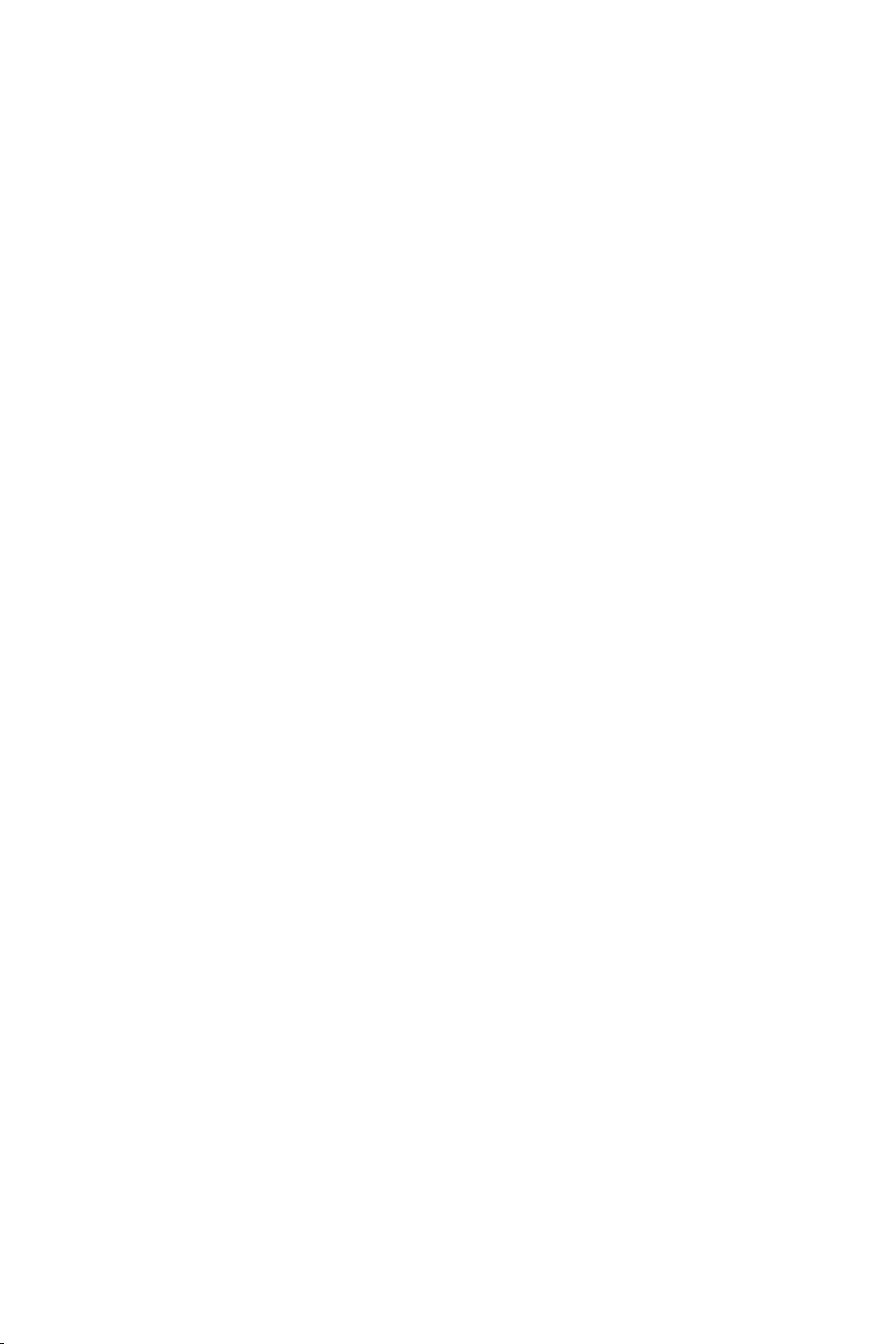
Page 3
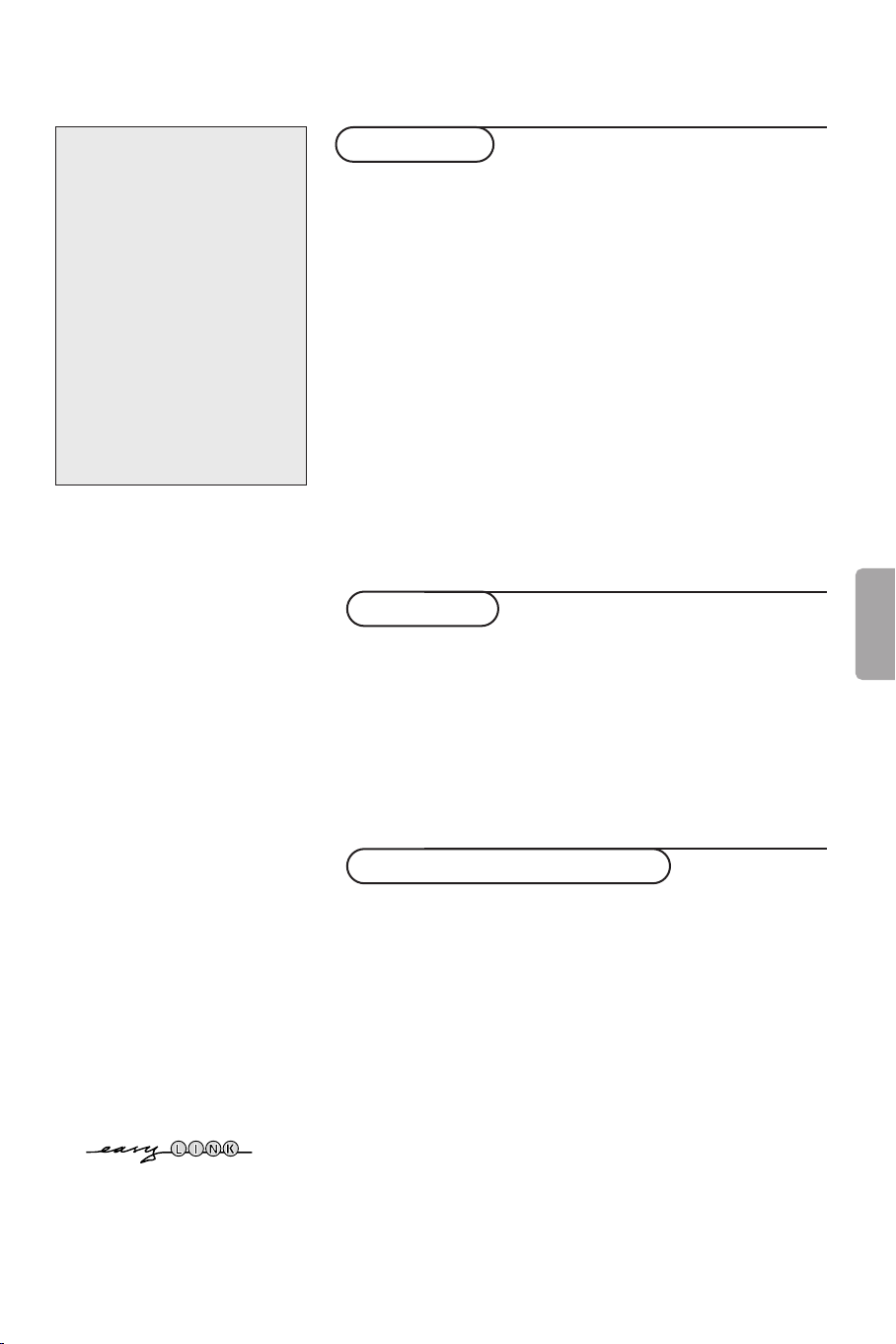
Inhoud
Help?
Indien deze handleiding geen
antwoord geeft op uw vraag of
indien ‘Tips’ uw TV-probleem niet
oplost, kunt u de Lokale Philips
Klantendienst of Servicecentrum
bellen. Zie het bijgevoegde Worldwide guarantee boekje.
Gelieve het Model en Product
nummer dat u kan vinden op de
achterzijde van uw televisietoestel
of op de verpakking, klaar te
houden vooraleer de Philips helplijn
te bellen.
Model: 29PT9009
Product No:
Tengevolge van voortdurende
productverbeteringen is deze
gebruiksaanwijzing onderhevig aan
wijzigingen zonder voorafgaande
kennisgeving.
R Richtlijnen voor einde
levensduur
Philips besteedt veel aandacht aan
een milieuvriendelijke productie in
een groene omgeving.. Uw nieuwe TV
bevat materialen die voor hergebruik
geschikt zijn. Aan het eind van de
levensduur van de TV kunnen
gespecialiseerde bedrijven de
afgevoerde TV ontmantelen om het
voor hergebruik geschikte materiaal
te verzamelen, en zo weinig mogelijk
materiaal te hoeven wegdoen.
Informeer a.u.b. naar de plaatselijke
voorschriften voor het wegdoen van
uw oude TV-toestel.
Installatie
Voorbereiding ................................................................................... 2
Toetsen bovenaan op het toestel ................................................. 2
Uw afstandsbediening ...................................................................3-4
Het menu gebruiken ....................................................................... 5
Uw menutaal en uw land kiezen .................................................. 5
TV-zenders vastleggen .................................................................... 6
Automatische installatie .......................................................... 6
Handmatige installatie .............................................................. 6
Zender een naam geven .......................................................... 6
Herschikken ............................................................................... 7
Favoriete TV-zenders kiezen .................................................. 7
Configuratie instellen ...................................................................... 7
Algemeen .................................................................................... 7
Bron ............................................................................................. 8
Decoder ...................................................................................... 8
Demo .................................................................................................. 8
Bediening
TV menu
Beeldmenu ............................................................................ 9-10
Geluidsmenu ............................................................................ 10
Diversen menu ........................................................................ 11
Teletekst gids .................................................................................. 12
Teletekst ..................................................................................... 13-14
Randapparatuur aansluiten
Randapparatuur aansluiten en selecteren ........................ 15-16
Audio- en video-apparatuur toetsen ........................................ 17
Tips .................................................................................................. 18
Nederlands
De EasyLink-opties zijn gebaseerd op het principe "bediening door
middel van één toets". Dit betekent dat een aantal opeenvolgende
handelingen terzelfdertijd uitgevoerd worden in bvb. het televisietoestel
en de videorecorder indien beiden over de EasyLink-functie beschikken
en verbonden zijn via de eurokabel die samen met de videorecorder
geleverd werd.
1
Page 4
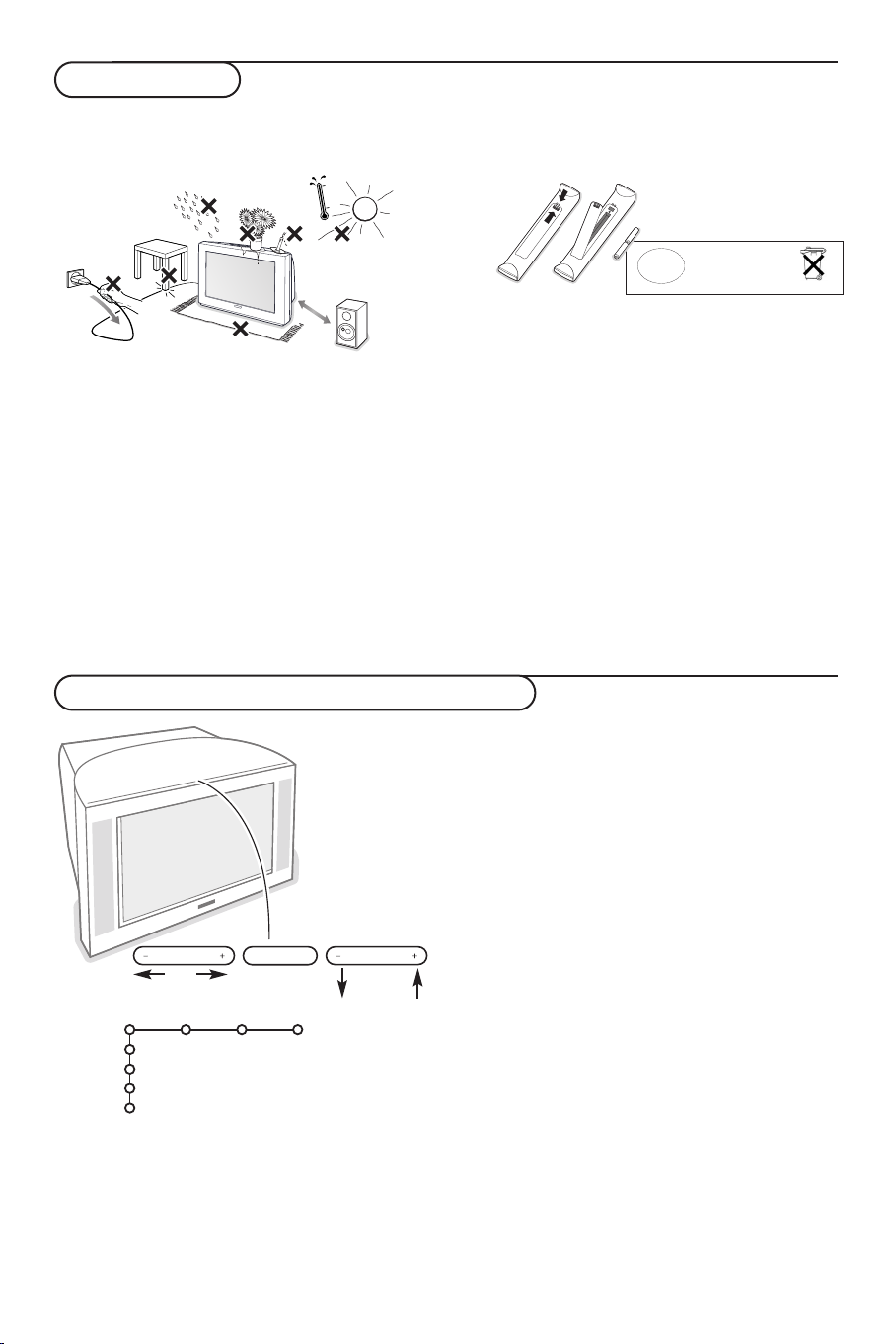
Voorbereiding
MENU PROGRAMVOLUME
& Plaats uw toestel op een harde ondergrond.
! 29PT9009: 47 kg !
min.
1m
Laat voor ventilatie minstens 5 cm vrij rondom
de TV. Plaats de TV niet op een tapijt. Om
onveilige situaties te voorkomen, plaats geen
voorwerpen bovenop het toestel.Vermijd
warmte en rechtstreeks zonlicht en stel het
televisietoestel niet bloot aan regen of water.
é Sluit de antenne goed aan op de antenne-ingang
x op de achterzijde van de TV. U kunt de
beeldkwaliteit verbeteren door de bijgeleverde
ontstoringskabel aan te sluiten.
“ Stop de stekker in het stopcontact met een
netspanning van 220V - 240V.
De toetsen bovenaan op het TV-toestel
‘ Afstandsbediening: Plaats de 2 meegeleverde
batterijen (type R6-1,5V) in het batterijvak.
Niet weggooien
maar inleveren
NL
als KCA.
De bijgeleverde batterijen bevatten niet de zware
metalen kwik en cadmium. Informeer a.u.b. naar de
plaatselijke voorschriften voor het afvoeren van lege
batterijen.
( TV inschakelen: Druk op de schakelaar A
vooraan op uw TV.
Een blauw lampje vooraan op het televisietoestel en het scherm lichten op. Als de TV in
de standby stand staat (rood lampje), druk dan
op de
-P+ toetsen of op de B toets op de
afstandsbediening.
TV
Configur.
Demo
Install.
Verlaten
2
2
Beeld Geluid Diversen
Wanneer uw afstandsbediening zoek is of wanneer
die niet meer werkt, dan kunt u nog steeds de
toetsen vooraan op uw TV-toestel gebruiken.
Druk
• op de
VOLUME – of + toets om het volume aan
te passen
• op de
PROGRAM – of + toets om de TV-zenders
of de externe bronnen te selecteren
Druk op de
MENU toets om het hoofdmenu op te
roepen zonder de afstandsbediening te moeten
gebruiken.
Gebruik
• de
VOLUME – of + toets en de PROGRAM – of
+ toets om menu-instellingen te selecteren in de
aangeduide richting;
•
de MENU toets om uw keuze te bevestigen
Opmerking:
Wanneer u instellingen activeert via de
bovenaan op het TV-toestel, kunt u enkel met
MENU toets
Verlaten
het menu verlaten. Ga naar Verlaten en druk op de
MENU toets.
Page 5
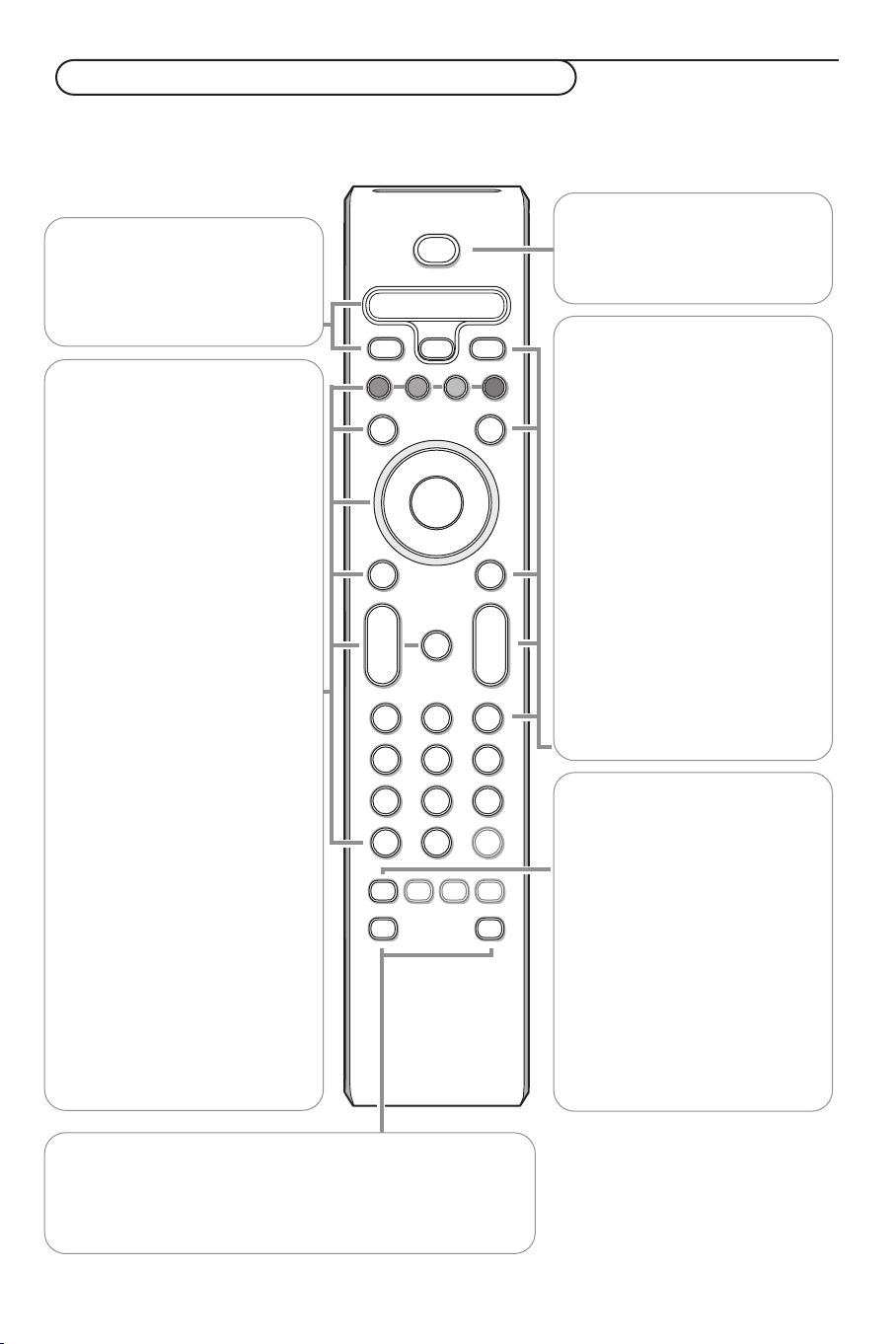
b
¬
+
-
V
+
-
P
v
i
0
VCR DVD TV SAT AMP
S
MENU
123
456
789
0
‡π
x
†
®
®
®
®
q
b
h
Q
SMART SMART
aM
ACTIVE
CONTROL
B
OK
SELECT
Ò
U
®
æ
º
Gebruik van de afstandsbediening RC4337
Opmerking: bij de meeste toetsen is één druk op de toets voldoende om de functie te activeren.
Een tweede druk op de toets zal de functie inactiveren. Als met een toets verschillende instellingen mogelijk zijn,
wordt een korte lijst van de mogelijkheden getoond. Druk herhaaldelijk op de toets om het volgende item in de lijst
te selecteren. Na 4 seconden verdwijnt de lijst automatisch. U kunt ook op
laten verdwijnen.
VCR DVD TV SAT AMP
Audio- en Video apparatuur
toetsen (p. 17)
vRandapparatuur kiezen
(p. 16)
®Ò‡π†
Audio- en Video apparatuur
toetsen (p. 17)
UTijd oproepen
De tijd verschijnt op het scherm.
æTeletekst gids aan/uit p. 12
OK Druk op deze toets
• om uw keuze in de menu's te
• om de programmalijst te doen
S Stilstaand beeld
V Om de geluidssterkte te regelen.
¬ Om het geluid te onderbreken, of
iScherminfo
activeren.
verschijnen.
Om het beeld te doen stilstaan.
om het geluid terug te krijgen.
Druk om informatie te verkrijgen
over de geselecteerde TV-zender
en het programma.
Menu/Remote control info
Wanneer een menu op het
scherm is verschenen, kunt u op
i drukken om informatie over
de geselecteerde menu-instelling
te krijgen. Voor informatie over
de functies van de
afstandsbediening drukt u op om
het even welke toets op de
afstandsbediening terwijl de
menu-informatie op het scherm
zichtbaar is. De normale functie
van de toets wordt niet
uitgevoerd.
Ma Smart toetsen
Om voorgeprogrammeerde beeld- en geluidsinstellingen te
kiezen.
Persoonlijk verwijst naar de persoonlijke beeld- en
geluidsinstellingen die u in het Beeld en Geluid menu gekozen
heeft.
OK drukken om hem onmiddellijk te
B Standby
Druk op deze toets om de TV in
of uit te schakelen. Het toestel is
uitgeschakeld en een rood lampje
licht op.
x Pixel Plus demo aan/uit
Aan de rechterkant van het
scherm worden Pixel Plus en
Digital Natural Motion
geactiveerd.
bTeletekst aan/uit zie p. 13
MENU Hoofdmenu aan/uit zie p. 4
PTV- zenders kiezen
Om snel de TV-zenders en de
externe bronnen uit de
voorkeurlijst te doorlopen.
0/9 Cijfertoetsen
Om een TV-zender te kiezen.
Geef voor een programmanummer met twee cijfers het
tweede cijfer in voor het streepje
verdwijnt. Indien u onmiddellijk
naar een gekozen TV-zender met
één cijfer wilt overschakelen,
moet u de cijfertoets iets langer
ingedrukt houden.
QSurround mode
Incredible surround
Wanneer Incredible Surround Aan
geselecteerd is in de stereo
geluidsmode, lijkt het alsof de
luidsprekers verder uit elkaar
staan.
Dolby Virtual surround
Optimaal met Dolby surround
signalen. Maakt het mogelijk het
Dolby Surround Pro Logic effect
te ervaren met een geluidseffect
achteraan. Zie Geluidsmenu, 3D
effect, p. 10.
Opmerking: U kunt dezelfde selectie
maken in het Geluidsmenu, surround
mode, p. 10.
33
Page 6
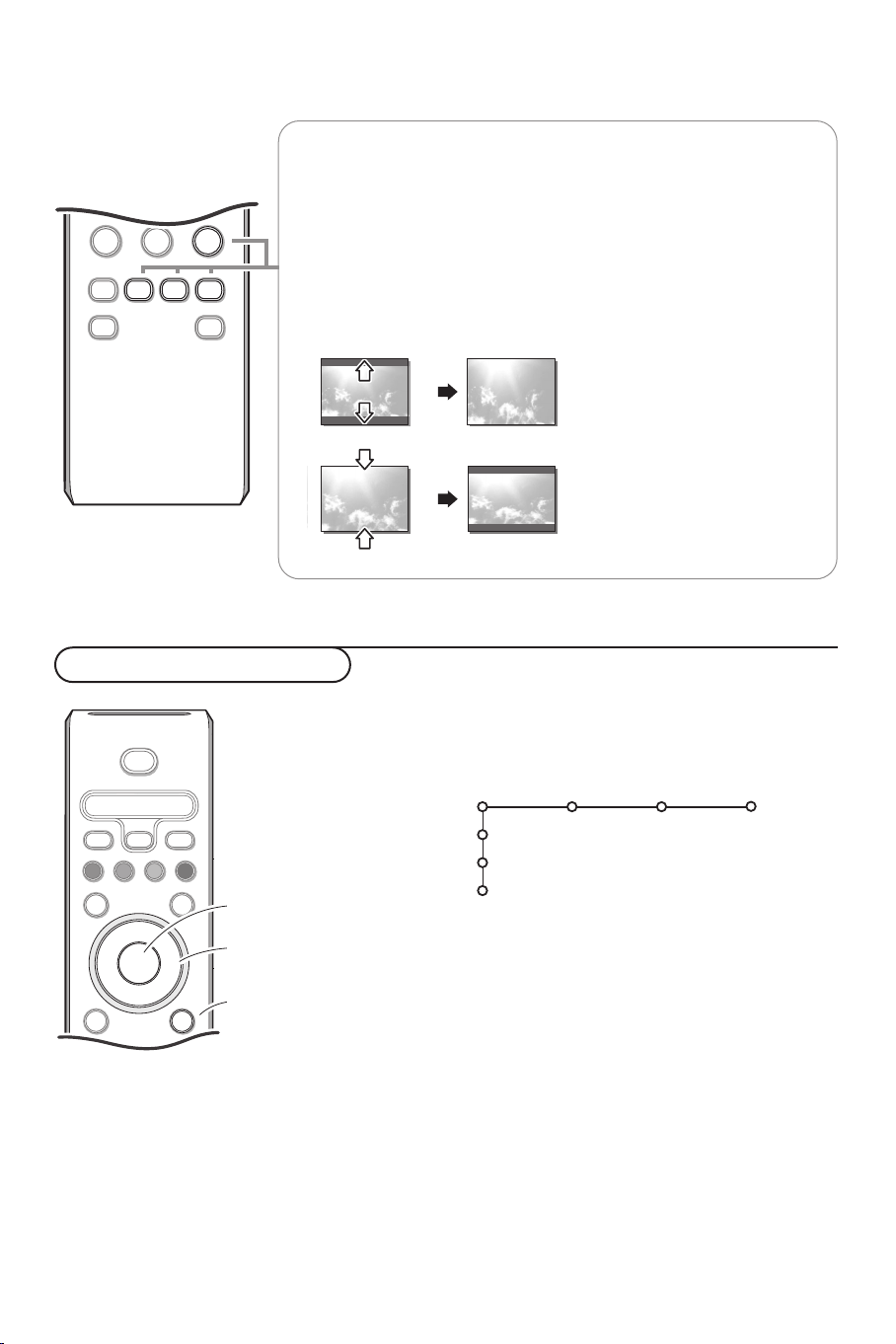
0 Smart surf
Auto format
Ve rtical squeeze
b
++
v
VCR DVD TV SAT AMP
S
MENU
x
†
®
®
®
®
B
OK
SELECT
æ
‡π
Ò
U
®
º
i
0
123
456
789
0
q
b
h
Q
SMART SMART
aM
ACTIVE
CONTROL
Deze toets laat u toe gemakkelijk over te schakelen tussen 2 tot 9
verschillende TV-zenders of externe bronnen. Druk op de
wacht tot de nodige tijd verstreken is om het Smart surf scherm te
verlaten.
b geen functie
h Active control zie p. 10
q Beeldformaat
Druk herhaaldelijk op deze toets
of druk op de cursor op/neer om
een ander beeldformaat te kiezen:
Autom. formaat
Autom. formaat, 4:3 of
Beeldcompressie. Autom. formaat
zorgt ervoor dat het scherm
zoveel mogelijk met beeld gevuld
is. Beeldcompressie drukt het
beeld samen tot een 16:9 formaat.
Beeldcompressie
OK toets of
Gebruik van de menu’s
activeren met de
OK toets
Druk op de i toets om
informatie over de geselecteerde
menu-instelling te krijgen.
instellingen kiezen
terugkeren of
hoofdmenu aan- of
uitschakelen
& Druk op de MENU toets op de afstandsbediening om het
hoofdmenu op te roepen. U kunt op elk ogenblik het menu
verlaten door opnieuw op de
MENU toets te drukken.
Opmerking: als u toestellen die over Cinema Link beschikken hebt
aangesloten, zullen er meer menu-instellingen zijn.
Beeld Geluid Diversen
TV
Configur.
Demo
Install.
é Gebruik de cursor op/neer om de menu’s TV, Configuratie,
Demo of Install. te selecteren.Gebruik de cursor
links/rechts om
Beeld, Geluid of Diversen te selecteren.
Opmerking: Soms zijn niet alle menu-instellingen zichtbaar op het
scherm (wordt aangeduid door een groep blauwe bolletjes).
Beweeg de cursor naar beneden om alle menu-instellingen
zichtbaar te maken.
“ Gebruik de cursor links/rechts om de menu-instelling te
selecteren.
‘ Gebruik de cursor opnieuw op/neer om de instelling die u
wenst te selecteren of aan te passen te selecteren.
Opmerking: Instellingen die tijdelijk niet beschikbaar of niet
relevant zijn worden weergegeven in een lichtgrijze kleur en
kunnen niet worden geselecteerd.
4
Page 7
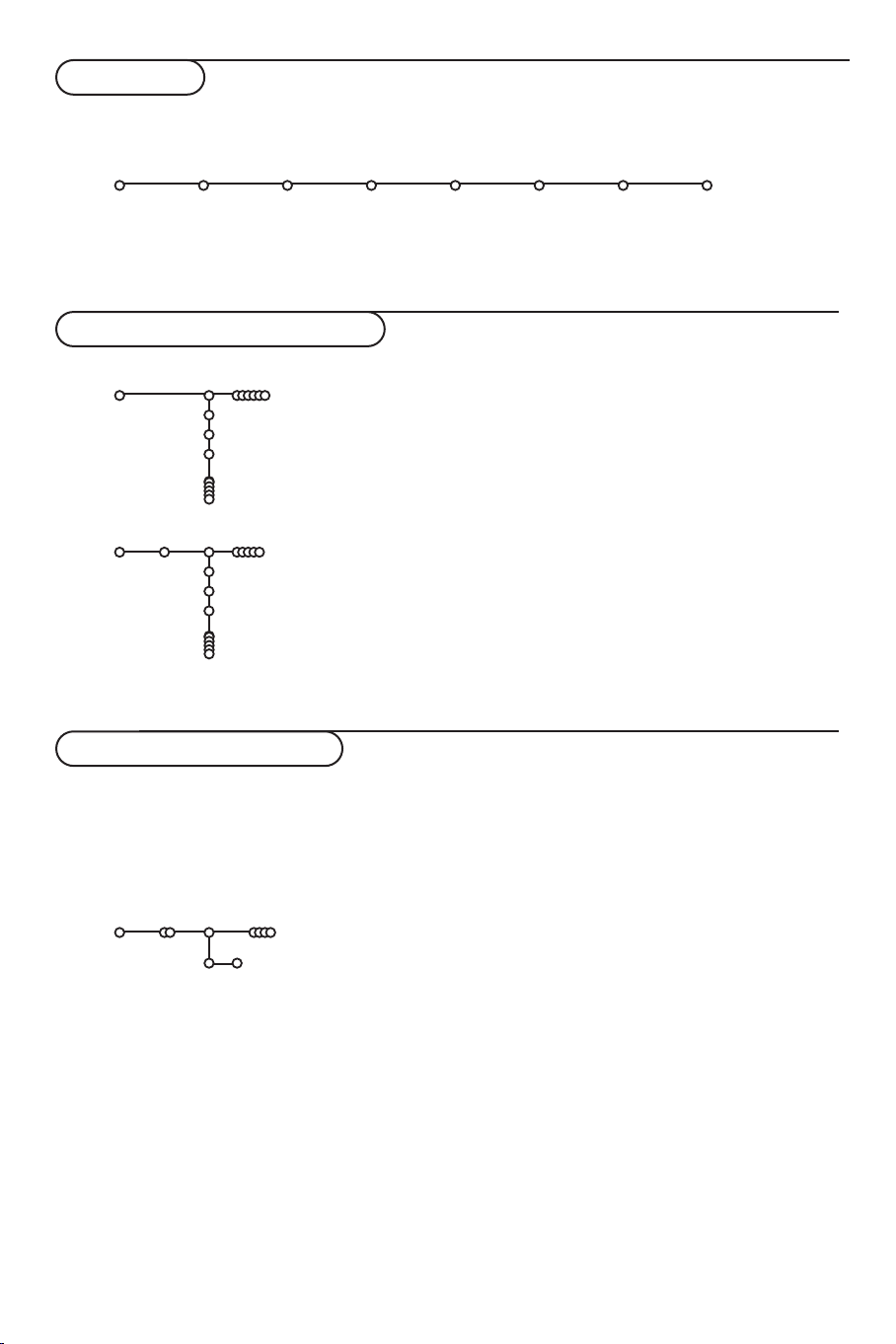
Installatie
Het installatiemenu omvat de volgende instellingen:
Taal Land Autom. Handm. Naam Herschikken Voorkeur
Install.
installatie installatie geven zenders
EasyLink
Indien uw videorecorder met een EasyLink functie is uitgerust worden tijdens de installatie de taal, het land en
de beschikbare zenders automatisch naar de videorecorder overgebracht.
Kies uw menutaal en land
Install.
Taal
English
.....
Nederlands
Land
Install.
Oostenrijk
België
Croatië
& Druk op de toets MENU van de afstandsbediening.
é Druk de cursorknop naar beneden om Install. te kiezen.
“ Druk de cursorknop naar rechts om Taal te kiezen.
Volg de instructies op het scherm.
‘ Gebruik de cursor op/neer om de taal van uw voorkeur te
kiezen en druk op de
( Druk de cursorknop naar rechts om Land te kiezen.
§ Selecteer het land waar u zich nu bevindt en druk op de OK
OK-toets om uw keuze te bevestigen.
toets. Selecteer Ander wanneer geen enkel land van
toepassing is.
è Ga verder met het Install. menu.
TV-zenders vastleggen
Nadat de taal en het land correct werden ingesteld, kunt u de TV-zenders zoeken en vastleggen. Dit
kan op twee manieren gebeuren :Automatische Installatie of Handmatige Installatie (zender per zender
afstemmen). Selecteer uw keuze met de cursor rechts.
Automatische installatie
Install.
& Kies Autom. installatie in het Installatiemenu.
Opmerking: geen enkele zender mag vergrendeld
zijn indien u automatisch wilt programmeren. Geef
indien nodig uw PIN-code in om alle zenders te
ontgrendelen. (Zie TV, Diversen, Kinderslot, p. 11.)
é Druk de cursorknop naar beneden.
De tekstregel
programmeren verschijnt.
“ Druk de cursorknop naar rechts.
Autom. installatie
Install. Start
Start voor het automatisch
‘ Het bericht Zoeken verschijnt en de
vooruitgang wordt op het scherm getoond.
Als een kabelsysteem of een TV-zender die ACI
(Automatic Channel Installation) uitzendt wordt
gevonden, verschijnt een programmalijst. Indien geen
ACI wordt uitgezonden, worden de zenders
genummerd in overeenstemming met uw selectie
van taal en land. U kunt Herschikken gebruiken om
de zenders opnieuw te nummeren. Zie p. 6.
Het is mogelijk dat de kabelmaatschappij of de TVzender een selectiemenu op het scherm doet
verschijnen. De lay-out en de instellingen zijn bepaald
door de kabelmaatschappij of de TV-zender.
Maak uw keuze met de cursor en druk op de
OK toets.
5
Page 8
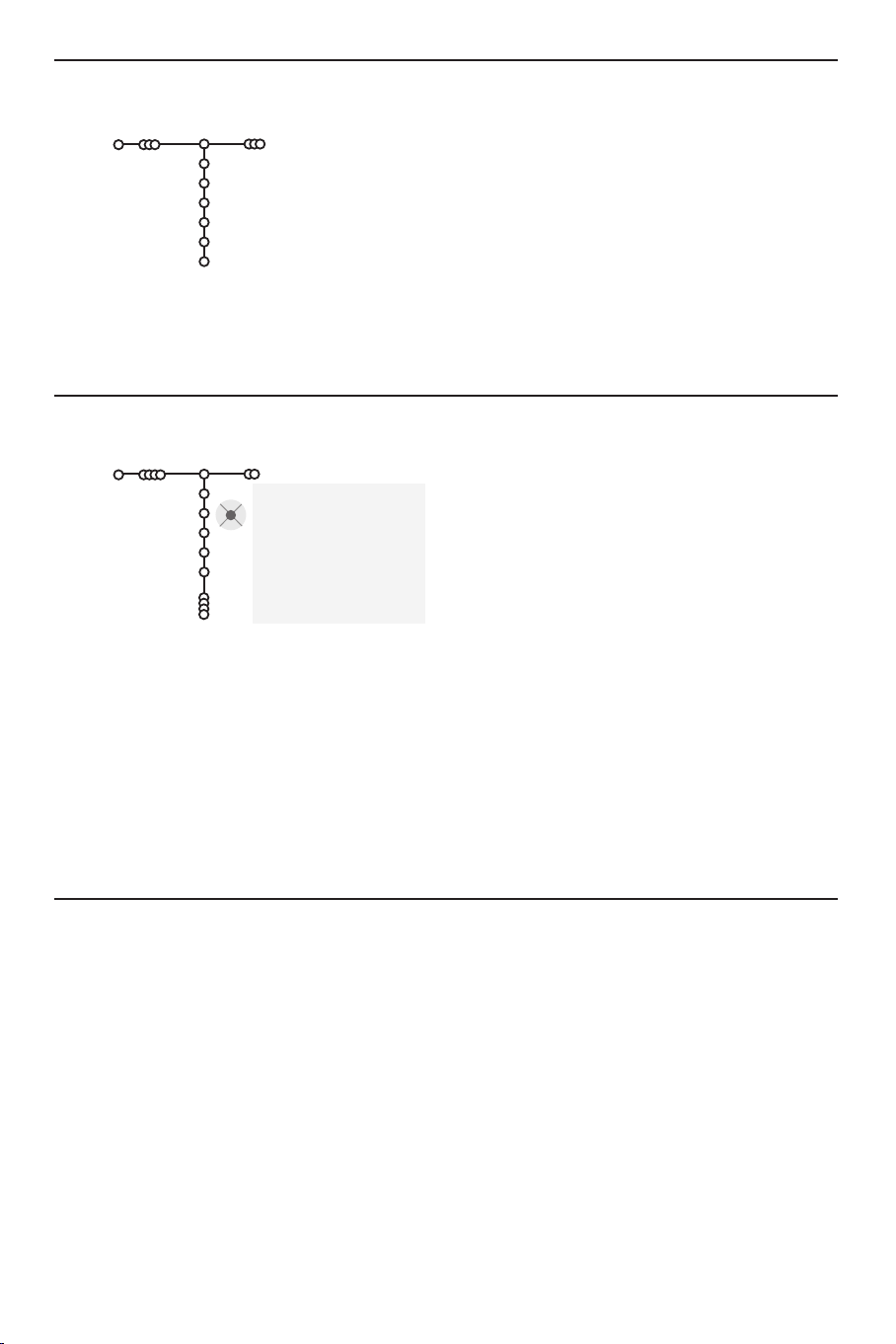
Handmatige installatie
Handm. installatie
Install.
Selectiewijze
Systeem
Programma
Zoeken
Fijnafstemming
Vastleggen
TV-zenders zoeken en vastleggen gebeurt zender per zender.
U moet alle stappen doorlopen van het Handmatige Installatie
menu.
& Kies Handm. installatie in het Install. menu.
é Druk de cursorknop naar beneden.
Volg de instructies op het scherm.
Opmerking: Zelf een TV-zender ingeven of zoeken:
Als u de frequentie, of het C- of S-kanaalnummer kent, kunt u deze
direct ingeven met de cijfertoetsen 0 tot 9 (e.g. 048)). Druk de
cursorknop naar beneden om verder te gaan.
Herhaal om een andere TV-zender vast te leggen.
Zender een naam geven
Install.
U kunt de reeds ingevulde programmanaam
veranderen of een naam geven aan een programma
waarvan nog geen naam ingevuld is. Aan de
programmanummers 0 tot 99 kunt u een naam
ingeven van max. 5 letters of cijfers.
& Kies Naam geven in het Install. menu en druk
de cursorknop naar beneden.
é Kies het programmanummer.
Opmerking: houd de op/neer toets ingedrukt om de
programmalijst te doorlopen.
Naam geven
VCR1
BBC1
BBC2
CNN
TVE
.....
® Spatie ® Wissen
pπ
ABCDEFG 123
HIJKLMN 456
OPQRSTU 789
VWXYZ 0
® Shift ® Andere
De programmalijst herschikken
U kunt, volgens uw eigen keuze, de toegewezen
nummers van de TV-zenders herschikken.
& Kies Herschikken in het Install. menu.
é Volg de instructies op het scherm.
“ Druk de cursorknop naar rechts.
Op het scherm verschijnt een toetsenbord.
Beweeg de cursor rechts om het toetsenbord
te activeren. Beweeg de cursor op/neer,
links/rechts om de eerste letter te selecteren
en druk op
OK. Herhaal dit voor elke letter die
u wenst in te voeren.
Selecteer
Wissen om de letter die oplicht in de
ingevoerde naam te wissen;
Spatie om een spatie in te voegen;
Shift om
hoofdletters of kleine letters op het
toetsenbord te krijgen;
Andere om speciale
tekens op het toetsenbord te krijgen.
Druk op
‘ Beweeg de cursor herhaaldelijk naar links
OK om te bevestigen.
wanneer u de naam van de geselecteerde
zender of het geselecteerde randapparaat hebt
ingevoerd.
( Selecteer een ander programmanummer en
herhaal stappen
“ tot ‘.
Voorkeurzenders kiezen
& Kies Voorkeurzenders in het Install. menu.
é Kies uw programmanummer met de cursor
op/neer.
“ Kies Ja of Nee met de cursor links/rechts.
‘ Herhaal é en “ voor elke TV-zender of elke
externe bron waarvan u een favoriete of nietfavoriete TV-zender of externe bron wenst te
maken.
6
Page 9
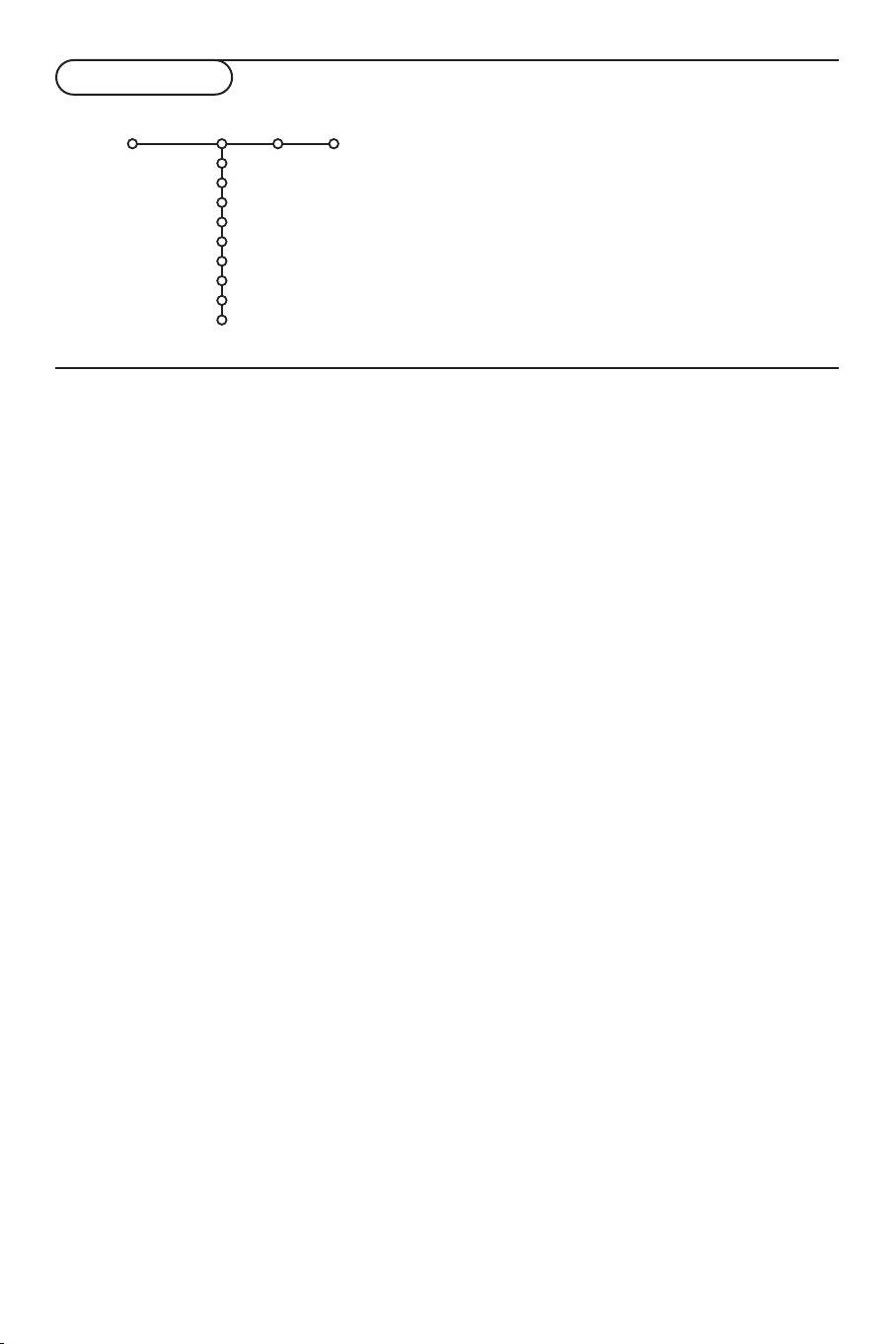
Configuratie
Algemeen Bron Decoder
Config.
Menu achtergrond
Smart surf
Fabrieksinstelling
Beeld kantelen
OSD
Programmatitel
Teletekst 2.5
Auto surround
Code ingeven/wijzigen
Algemeen
Het Configuratie menu bevat items die de instellingen regelen
van de TV functies en de diverse mogelijkheden.
In het
Algemeen menu kunt u verschillende instellingen
veranderen waarvan wordt aangenomen dat ze minder vaak
worden aangepast dan de meeste andere instellingen.
In het
Bron menu kunt u een bron selecteren.
In het
Decoder menu kunt u één of meer programmanummers
voorbehouden voor de zenders die u via uw decoder ontvangt.
Druk op de i toets om informatie over de geselecteerde
menu-instelling te krijgen.
Smart surf
& Selecteer Smart surf.
é Selecteer, met de cursor links/rechts
•
2 programma’s als u met de 0 toets wenst
over te schakelen van de huidige zender naar
de vorige geselecteerde zender en omgekeerd,
•
9 programma’s als u met de 0 toets een
lijst wenst op te roepen van maximaal 9
zenders die kunnen worden geselecteerd,
Om een nieuwe zender of een nieuwe
bron toe te voegen/te verwijderen:
Stem af op de zender of op de bron die u wenst
toe te voegen of te verwijderen. Druk op de
0 toets en druk op de cursor rechts om toe
te voegen of te verwijderen.
Opmerking: Als er reeds negen zenders/bronnen in
de lijst voorkomen, zal de laatste van de lijst worden
verwijderd.
Fabrieksinstelling
Hierdoor worden de fabrieksinstellingen voor
beeld en geluid hersteld, maar de instellingen die
werden gedaan bij de installatie van de zenders
blijven behouden.
OSD (aan Screen Display - Scherminfo)
Zie Gebruik van de afstandsbediening, p. 3, i
Scherminfo.
& Selecteer OSD.
é Kies Normaal om de ononderbroken weergave
van het programmanummer en de uitgebreide
weergave van de TV-zender en de programmainformatie te activeren.
Minimum om de
weergave van beperkte informatie over de
zender te activeren.
Opmerking: Wanneer Ondertiteling is ingeschakeld,
zie Diversen, p. 10, is het niet mogelijk het
programmanummer ononderbroken weer te geven.
Teletekst 2.5
Sommige zenders bieden de mogelijkheid op de
teletekstpagina’s meer kleuren, andere achtergrondkleuren en mooiere beelden te verkrijgen.
& Selecteer Teletekst 2.5.
é Druk de cursorknop naar rechts om Teletekst
2.5 Aan
te kiezen, indien u van deze optie
gebruik wenst te maken.
“ Druk de cursorknop opnieuw naar rechts om
Teletekst 2.5 Uit te kiezen indien u de
voorkeur geeft aan de meer neutrale presentatie
van de teletekstpagina’s. De selectie geldt voor
alle zenders die teletekst uitzenden.
Opmerking: het kan enkele seconden duren
vooraleer teletekst naar Teletekst 2.5 overschakelt.
Auto Surround
Soms zendt de omroep speciale signalen uit
voor programma’s die voor surround-geluid
gecodeerd zijn.Wanneer Auto Surround
ingeschakeld is, stelt de TV automatisch de beste
surround-geluid mode in.
7
Page 10

Code ingeven/wijzigen
Het Kinderslot (zie TV, Diversen, p. 11) maakt
het u mogelijk zenders te vergrendelen om te
vermijden dat kinderen naar bepaalde
programma’s kijken. Om naar de vergrendelde
zenders te kunnen kijken, moet u een
toegangscode invoeren. De menu-instelling
Code Instellen/Wijzigen laat u toe een
Persoonlijk Identificatienummer (PIN) aan te
maken of te wijzigen.
& Selecteer Code ingeven/wijzigen.
é Indien nog geen code bestaat, is het menu
ingesteld op
Code ingeven.
Indien reeds een code werd ingevoerd, is het
menu ingesteld op
Code wijzigen.Volg de
instructies op het scherm.
Belangrijk : u bent uw code vergeten !
& Selecteer Code wijzigen in het Algemeen
menu en druk op
é Druk op de cursor rechts en voer de
OK.
overheersende code 8-8-8-8 in.
“ Druk opnieuw op de cursortoets en geef een
nieuwe persoonlijke PIN-code in, bestaande uit
4 cijfers. De vorige PIN-code wordt gewist en
de nieuwe PIN-code wordt opgeslagen.
Bron
Configur.
Bron
EXT1
EXT2
SIDE
(Centrale ingang)
Dit menu laat u toe het randapparaat te selecteren
dat u aan een van de externe ingangen hebt
aangesloten.
& Druk op de cursor rechts om toegang te
hebben tot de lijst met de namen van de
randapparaten die aan de geselecteerde ingang
zijn gekoppeld.
é Selecteer het randapparaat met de cursor
op/neer.
Decoder
Configur.
Decoder
Programma
Status
Bij aansluiting van een decoder of descrambler, zie
p. 15 kunt u één of meer programmanummers
voorbehouden voor de zenders die u via uw
decoder ontvangt.
& Selecteer Decoder met de cursor rechts.
é Selecteer Programma.
Nadat u de bron, bijv. DVD, hebt geselecteerd,
zal die bron automatisch worden geselecteerd
wanneer uw afstandsbediening zich in DVDmode bevindt, zie p. 3, en wanneer u op de v
toets op de afstandsbediening drukt.
Centrale ingang
Indien u een Cinema Link surround ontvanger
op de TV hebt aangesloten (Zie afzonderlijk
bijgeleverde handleiding voor Cinema Link) en
indien u
EXT1 als centrale ingang hebt
geselecteerd, zullen de luidsprekers van het TVtoestel dienst doen als centrale luidspreker,
waardoor een afzonderlijke centrale
luidspreker overbodig wordt.
“ Selecteer het programmanummer waaronder u
het programma dat van uw decoder komt hebt
opgeslagen.
‘ Selecteer Status.
• Selecteer de ingang die u hebt gebruikt om
uw decoder aan te sluiten:
EXT2.
• Selecteer
Geen als u niet wilt dat het
Geen, EXT1,
geselecteerde programmanummer geactiveerd
wordt als decoder programmanummer.
Opmerking: selecteer
EXT.2 indien de decoder op uw
EasyLink video recorder is aangesloten.
Demo
TV
Configur.
Demo
Install.
8
Autom. demo
......
Dealer demo - Digitale opties
- Lichtsensor
- Comb filter
Het Demo menu demonstreert de mogelijkheden
van de TV, hetzij afzonderlijk, hetzij continu in een
kringloop.
Indien
Autom. demo werd geselecteerd, zal de
demo automatisch alle mogelijkheden na elkaar
demonstreren in een kringloop. Druk op een van
de cursortoetsen om de Auto demo te stoppen.
Indien een van de mogelijkheden werd
geselecteerd, zal die mogelijkheid slechts één maal
worden gedemonstreerd, waarna het Demo menu
zal verdwijnen.
Opmerking: De Dealer demo maakt geen deel uit van
de automatische opeenvolging van demonstraties en
kan enkel afzonderlijk worden geactiveerd.
Page 11

TV menu
Druk op de MENU toets op de afstandsbediening om het hoofdmenu op te roepen.
Druk op de i toets op de afstandsbediening om informatie over de geselecteerde menuinstelling te krijgen.
Beeldmenu
Beeld Geluid Diversen
TV
Smart beeld
Contrast
Helderheid
Kleur
Scherpte
Digitale opties
Dynamic contrast
Kleurverbetering
Smart beeld
Selecteer
ingestelde beeldinstellingen te krijgen. Elke
instelling stemt overeen met een bepaalde
fabrieksinstelling.
Persoonlijk verwijst naar de persoonlijke
voorkeursinstellingen voor het beeld in het
beeldmenu.
Digitale opties
Pixel Plus is de ideale instelling. Hiermee wordt
de horizontale resolutie verdubbeld en wordt
het aantal lijnen met 33 % verhoogd. Kies
eventueel voor de Movie Plus instelling mocht
er een storend halo-effect optreden.Afhankelijk
van uw eigen voorkeur kunt u echter ook
Dubbele lijnen of 100 Hz Digital Scan kiezen.
Opmerking: Indien 60 Hz NTSC apparatuur wordt
gebruikt, zijn de opties Pixel Plus, Movie Plus of
Progressive, progressive scan zonder bewegingscompensatie.
Tint
DNR
(Hue)
Beeldformaat
Smart beeld om een lijst van vooraf
& Druk de cursorknop naar rechts om Beeld te
selecteren.
é Selecteer de menu-instellingen in het
Beeldmenu door de cursor op/neer te
gebruiken.
“ Pas de instellingen aan door de cursor
links/rechts te gebruiken of ga naar de lijst van
instellingen van een submenu door de cursor
rechts te gebruiken. Selecteer een instelling in
een submenu met de cursor op/neer.
Opmerking: om de menu-achtergrond te
verwijderen vooraleer u de beeldinstellingen
aanpast, zie Configuratie instellen, Algemeen, p. 7.
Active Control
De TV meet en verbetert voortdurend alle
inkomende signalen om zo de best mogelijk beeldkwaliteit te verzekeren.
& Druk op de h toets op de afstandsbediening.
é Het Active Control menu verschijnt.
“ Druk op de cursor op/neer om de Active
Control waarden
Uit, Minimum, Medium
(aanbevolen) of Maximum te selecteren.
De beeldinstellingen worden voortdurend en
automatisch verbeterd, hetgeen door middel
van balken wordt weergegeven. De menuinstellingen kunnen niet worden geselecteerd.
‘ Druk op de cursor rechts om Smart beeld te
selecteren.
( Druk op de cursor op/neer om een van de
vooraf ingestelde beeldinstellingen te
selecteren.
§ Druk op de cursor rechts om Display actief te
selecteren.
è Druk op de cursor op/neer om Toon balken,
een van de Dual screen demo's of
Uit te
selecteren.
Als u Dynamic contrast, Pixel Plus, DNR
(Digital Noise Reduction) of Digital Natural
Motion selecteert, wordt het TV-scherm
opgesplitst in twee delen: aan de linkerkant
wordt de geselecteerde beeldkwaliteit
uitgeschakeld, aan de rechterkant wordt hij
ingeschakeld.
! Druk opnieuw op de h toets om het Active
Control menu uit te schakelen.
9
Page 12

Geluidsmenu
TV
Smart geluid
Volume hoofdtelef.
Surround mode
(Mono/Stereo)
(Nicam/Analoog)
Delta volume
Geluid
Equalizer
Volume
Loudness
(Dual I-II)
(3D effect)
AVL
Diversen menu
TV
Programmalijst
Ondertitel
Sleeptimer
Kinderslot
Timer aan
Diversen
Uit
Aan
Aan met mute
Zoom
& Druk op de cursor rechts om Geluid te selecteren.
é Selecteer de menu-instellingen in het Geluidsmenu door de
cursor op/neer te gebruiken en pas de instellingen aan met de
cursor links/rechts. Denk eraan dat de instellingen zich op een
normaal, centraal niveau bevinden wanneer ze in het midden van
de schaalverdeling op de balk staan.
Smart geluid
Selecteer
Smart geluid om een lijst van vooraf ingestelde
geluidsinstellingen te doen verschijnen. Elke instelling komt
overeen met een bepaalde fabrieksinstelling voor Treble en Bass.
Persoonlijk verwijst naar de persoonlijke voorkeursinstellingen
voor het geluid in het geluidsmenu.
Opmerking:
- Sommige menu-instellingen zijn enkel beschikbaar bij een Cinema
Link configuratie en wanneer de Cinema Link geactiveerd is. Andere
worden door de audio-ontvanger gestuurd en niet door het TV-toestel.
Zie de afzonderlijk bijgeleverde Cinema Link handleiding.
-
Dual X is enkel beschikbaar bij dual sound uitzendingen.
-
Mono/Stereo kan enkel geselecteerd worden bij analoge stereo-
uitzendingen.
-
Nicam/Analoog kan enkel worden geselecteerd bij Nicam-
uitzendingen.
& Druk op de cursor rechts om Diversen te selecteren.
é Selecteer de menu-instellingen in het menu Diversen met de
cursor op/neer en pas de instellingen aan met de cursor
links/rechts.
Programmalijst
Druk op
OK om naar de geselecteerde TV-zender of externe
bron over te schakelen.
Ondertiteling kiezen
De ondertitelpagina moet voor elke TV-zender worden
opgeslagen:
Schakel teletekst in en kies de gewenste ondertitelingspagina uit
de index. Schakel teletekst uit.
Ondertitel Aan zal de ondertitels automatisch zichtbaar maken
op de geselecteerde TV-zenders indien ondertitels worden
uitgezonden. Een symbool geeft aan dat de ondertiteling werd
geactiveerd.
Selecteer
Aan met mute als u wilt dat de ondertiteling
automatisch wordt weergegeven als het geluid wordt
onderbroken door middel van de ¬ toets op de
afstandsbediening.
10
Page 13

Kinderslot
& Selecteer Kinderslot.
Vergrendelen
Kinderslot
é Druk op de cursor rechts om naar het
Vergrendeling
Ontgrendelen
Vergrendel na
Programmavergr.
Kinderslot-menu te gaan. U wordt verzocht uw
PIN-code in te voeren.
Opmerking: u moet uw code opnieuw invoeren
telkens u het Kinderslot-menu hebt verlaten.
Belangrijk : u bent uw PIN-code vergeten!
Zie p. 8.
“ Selecteer een van de menu-instellingen van het
Kinderslot-menu:
•
Vergrendelen als u alle zenders en alle
externe bronnen wilt vergrendelen.
•
Vergrendeling en druk op de cursor rechts.
Selecteer:
-
Vergrendel na indien u alle programma’s
wenst te vergrendelen die na een bepaald
tijdstip worden uitgezonden. Druk op de
cursor rechts en voer het tijdstip in met de
cursor op/neer en rechts.
Druk op de
-
Programmavergr. als u een bepaalde TV-
OK-toets om te bevestigen.
zender of een bepaalde externe bron wenst
te vergrendelen;
• Selecteer
Ontgrendelen om alle vergrendelde
zenders en externe bronnen tegelijk te
ontgrendelen.
Timer aan
& Selecteer Timer aan.
VCR1
BBC2
Uit
Timer aan
é Selecteer Aan met de cursor rechts.
“ Druk opnieuw op de cursor rechts om naar de
Aan
CNN
TVE
π.....
Zondag
Maandag
.......
Dagel.
15:45
lijst met zenders te gaan.
‘ Selecteer de TV-zender of de externe bron
waarnaar u wilt dat de TV op een bepaalde dag
en een bepaald tijdstip overschakelt.
( Druk opnieuw op de cursor rechts om een dag
van de week te selecteren of om
Dagelijks te
kiezen.
§ Druk opnieuw op de cursor rechts om de tijd
in te voeren met de cijfertoetsen of met de
cursor op/neer en druk op
è Druk op de MENU toets om het menu uit te
OK om te activeren.
schakelen.
Opmerking: Druk op de i toets om uw
timerinstellingen te controleren.
Zoom
& Selecteer Zoom met de cursor naar beneden
en druk op de
é Druk op de OK toets om een van de zoom-
OK toets.
vergrotingen te selecteren (x1, x4, x9, x16).
“ Bovendien kunt u het geselecteerde zoom-
scherm over het scherm doen verschuiven met
de cursortoetsen op/neer, links/rechts.
‘ Druk op de MENU toets om de zoomfunctie
uit te schakelen.
11
Page 14

Teletekst gids
TV-zenders die teletekst uitzenden, sturen ook een pagina met de programmagids van de dag door.
Indien de geselecteerde programmagidspagina aan de VPT-vereisten voldoet, zal het mogelijk zijn
programma’s op te nemen, voor te programmeren, te bekijken of te vergrendelen.
paginabol
selectiebol
Maa 05 Feb 16.35
BBC1
BBC2
ITV
CH4
CH5
zenderlijst
Overz. Opname Preprog Kijken Vergr
& Druk op de æ toets.
é Selecteer een TV-zender met de cursor op/neer en druk op OK.
“ Ga met de cursor bovenaan de lijst met zenders staan, waar de naam van de gekozen TV-zender
100 1
BBC CEEFAX
LIONS RECORD ANOTHER WIN 430
Index 100 News 300
BBC Info 110 Headlines 305
Children 120 Weather 400
Cookery 150 Sports 415
Education 200 Radio 500
opnieuw verschijnt.
‘ Druk op de cursor rechts om de puck over het bolletje te bewegen.
( Zoek in de inhoudstafel van Teletekst naar de pagina met de programmagids voor de huidige of de
volgende dag.
§ Voer het nummer van de pagina met de programmagids in met de cijfertoetsen.
Druk tweemaal op de cursor rechts om de puck naar rechts te bewegen en om een eventuele
subpagina te kiezen.
subpagina’s
scroll bol
Indien de geselecteerde programmagidspagina aan de VPT-vereisten voldoet, zal de TV de laatst
geselecteerde teletekstpagina van die zender onthouden, die informatie in verband met de programmagids
bevatte en die aanduidt welk programma wanneer begint.
Telkens u op de æ toets drukt, zal de teletekstpagina van de gekozen zender, die de programmagids
bevat, verschijnen.
Opmerking : De zender is verantwoordelijk voor de inhoud van de informatie.
Basisfuncties
Druk op de grijze, rode, groene, gele of blauwe toets om een functie van de Teletekst te activeren. De
toetsen zijn grijs indien die functie niet beschikbaar is.
Overzicht: dit menu toont een lijst met programma’s die gemerkt zijn als programma’s waaraan u
herinnerd moet worden, die opgenomen moeten worden en die vergrendeld zijn. Dit menu kan
worden gebruikt om gemarkeerde programma's te wijzigen of te verwijderen.
Opname: om het opnemen met de videorecorder te programmeren (indien uitgerust met de
NEXTVIEWLink functie en aangesloten op EXT.2).
Voorprogrammeren: om de TV automatisch in te schakelen wanneer hij zich in standby bevindt of om
een boodschap op het scherm te laten verschijnen wanneer de TV ingeschakeld is.
Vergrendelen: om bepaalde programma’s te vergrendelen en zo te voorkomen dat ze opgenomen of
bekeken worden.Voor de functies Opname,Voorprogrammatie of Vergrendelen verschijnt een klein
menu waarin u het interval kunt kiezen: eenmalig, dagelijks of wekelijks, of waarmee u een vroegere
instelling kunt wissen. Standaard wordt het interval op
de frequentie te bevestigen.
Kijken: om het geselecteerde en op dat ogenblik uitgezonden programma te bekijken.
Eenmalig ingesteld. Druk op de OK toets om
12
Page 15

Teletekst
De meeste TV-zenders zenden informatie uit via teletekst. Deze TV heeft een geheugen van 1200
pagina’s, dat de meest uitgezonden pagina’s en subpagina’s opslaat om de wachttijd te beperken. Het
geheugen wordt vernieuwd na elke programma-wijziging.
Teletekst in- en uitschakelen
Druk op b om teletekst in te schakelen.
102 «03 04 05 06 07 08 09 10 11 12»
BBC CEEFAX 102 Maa 05 Feb 16.35.22
BBC CEEFAX
LIONS RECORD ANOTHER WIN 430
Index 100 News 300
BBC Info 110 Headlines 305
Children 120 Weather 400
Cookery 150 Sports 415
Education 200 Radio 500
Lottery 230 Travel 550
Finance 240 Subtitling 888
Music 280 TV Listings 600
Rood Groen Geel Blauw
Teletekst pagina kiezen
- Geef het gewenste paginanummer in met de
cijfertoetsen, de cursortoetsen op/neer,
links/rechts of met de
-P+ toets.
- Kies met de kleurtoetsen, overeenkomstig de
gekleurde opties onderaan het scherm, het
gewenste onderwerp.
De vorige teletekstpagina kiezen
(Enkel mogelijk indien er geen lijst met favoriete
teletekstpagina’s beschikbaar is. Zie p. 14.)
Druk op de 0 toets.
Teletekst inhoudspagina kiezen
Druk op de grijze kleurtoets † om de
inhoudspagina te laten verschijnen (meestal
p. 100).
Enkel voor T.O.P. teletekst-uitzendingen :
Druk op i. Een T.O.P.-overzicht van de
beschikbare rubrieken en onderwerpen
verschijnt. Kies met de cursor op/neer,
links/rechts de gewenste rubriek, het gewenste
onderwerp en de pagina en druk op de
toets.
Niet alle TV-zenders zenden het T.O.P. teletekst
systeem uit.
OK
Subpagina’s kiezen
Wanneer een geselecteerde teletekstpagina uit
verschillende subpagina's bestaat, verschijnt een
lijst van de beschikbare subpagina's op het
scherm.
Druk op de cursor links of rechts om de
volgende of de vorige subpagina te selecteren.
Teletekstpagina vergroten
Druk herhaaldelijk op q om
achtereenvolgens de bovenste en de onderste
helft van de teletekstpagina te doen
verschijnen, en om daarna terug te keren naar
de normale teletekstpagina. Wanneer de
teletekstpagina vergroot is, kunt u de tekst
regel per regel doorlopen door middel van de
cursor op/neer.
Hypertext
Met hypertext kunt u pagina’s selecteren en
zoeken die om het even welk woord of cijfer
bevatten dat in de huidige teletekstpagina
voorkomt.
& Druk op de OK toets om het eerste woord of
een cijfer in de pagina te doen oplichten.
é Gebruik de cursor op/neer, links/rechts om het
woord of het cijfer dat u wenst te zoeken, te
selecteren.
“ Druk op de OK toets om te bevestigen.
Een boodschap verschijnt onderaan het scherm
om aan te geven dat het zoeken bezig is of dat
het woord of de pagina niet gevonden werd.
‘ Druk op de cursor naar boven om hypertext
te verlaten.
13
Page 16

Teletekst menu
& Druk op de toets MENU om het menu te
activeren.
é Selecteer de menu-instellingen met de cursor
op/neer.
“ Druk op de cursor rechts om de instelling te
activeren.
Verborgen informatie
Onthult/verbergt verborgen informatie op een
pagina, zoals oplossingen voor raadsels en
puzzels. Druk op de cursor rechts om de
instelling te activeren.
Favoriet
U kan een lijst aanmaken met een totaal van 8
favoriete teletekstpagina’s, gekozen uit diverse
TV-zenders.
Een favoriete pagina toevoegen aan de lijst:
& Kies een teletekstpagina.
é Kies Favoriet in het teletekst menu en druk op
de cursor naar rechts om toegang te krijgen
tot de lijst.
“ Druk de cursor opnieuw naar rechts om de
pagina toe te voegen.
‘ Druk op de MENU toets om de huidige pagina
te bekijken.
‘ Selecteer Annuleer om het geselecteerde
woord of karakter te annuleren;
spatie in te voegen;
Wissen om het laatst
geselecteerde karakter te wissen;
Spatie om een
Shift om
over te schakelen van kleine letters naar
hoofdletters en vice versa;
Andere om speciale
tekens op het toetsenbord te krijgen.
( Druk herhaaldelijk op de cursor links om naar
het Teletekstmenu terug te keren.
Een woord zoeken
& Typ het woord op het scherm in of kies een
woord uit de lijst met eerder opgezochte
woorden en druk op de
é Selecteer Akkoord en druk opnieuw op OK.
Het bericht
“ Om het zoeken te stoppen of een nieuw
Zoeken verschijnt.
woord te zoeken, moet u
en op
OK drukken.
‘ Als een woord niet wordt gevonden, verschijnt
OK toets.
Keyboard selecteren
een boodschap. Als het woord wordt
gevonden, licht het op in de teletekstpagina.
Druk op de
OK-toets om het zoeken verder te
zetten.
Subpagina’s doorlopen (indien aanwezig)
Hiermee worden de subpagina’s automatisch
beurtelings weergegeven. Druk op de cursor
rechts om in- en uit te schakelen.
Een favoriete pagina uit de lijst te bekijken:
In teletekst mode, gebruik de 0 toets om de
favoriete pagina’s van de geselecteerde TVzender te doorlopen.
Opmerking: alleen pagina’s van de huidige zender
kunnen gekozen worden.
Zoeken
Een woord selecteren
U kunt het toetsenbord op het scherm
gebruiken om een woord te typen dat u wilt
zoeken in de teletekstpagina’s. Het is niet
belangrijk of kleine letters of hoofdletters
worden gebruikt.
102 03 04 05 06 07 08 09 10 11 12
BBC1
WORD
NAME
FOOTBALL
puck
& Druk op de cursor rechts om toegang te
Annuleer Akkoord
Spatie Wissen
ABCDEFG 1 2 3
HIJKLMN 4 5 6
OP QRSTU 7 8 9
V W X Y Z 0
Shift Andere
Rood Groen Geel Blauw
Teletekst
krijgen tot het keyboard.
é Gebruik de cursor links/rechts, op/neer om de
karakters, woorden of functies te selecteren.
“ Druk op de OK toets om elk karakter te
bevestigen.
14
Txt weergave
Hiermee verschijnt enkel het bovenste deel van
de Teletekstpagina onderaan het scherm. U
kunt met de cursor op/neer de Teletekstpagina
doorlopen.
Druk op de
activeren. Druk op de
OK-toets om deze functie te
MENU-toets om naar
het Teletekstmenu terug te keren.
Geprogrammeerde pagina
Om een bepaalde pagina op een bepaald tijdstip
te doen verschijnen.
& Druk op de cursor rechts om Ja of Nee te
kiezen.
é Geef de tijd en het paginanummer in met de
cursor of met de cijfertoetsen.
Opmerking: Teletekst moet niet ingeschakeld blijven,
maar u moet de TV-zender bekijken waarvan u een
bepaalde pagina gekozen hebt.
“ Druk op de cursor links om naar het TV-menu
terug te keren.
Taal
Als de letters die op het scherm verschijnen
niet overeenkomen met de letters die door de
teletekstzender worden gebruikt, kunt u hier
de taalgroep wijzigen. Selecteer
Groep 1 of
Groep 2 met de cursor rechts.
Druk op de
MENU toets om het Teletekst
menu te verlaten.
Page 17

CABLE
1
4
2
EXT.
2
3
CABLE
1
2
1
EXT.
2
4
5
3
Randapparatuur aansluiten
A
U
DIO
VIDEO
S•VIDEO
1 2 3
Er kunnen een groot aantal audio- en videoapparaten op uw TV worden aangesloten.
De hiernavolgende aansluitschema’s tonen hoe u ze moet aansluiten.
Opmerking:
voorkeur aan op
Indien uw recorder met de EasyLink-functie uitgerust is, moet de bijgeleverde Eurokabel aan
worden om de EasyLink-functie ten volle te kunnen gebruiken.
EXT.1 verwerkt CVBS en RGB, EXT.2 CVBS en Y/C. Sluit randapparatuur met een RGB uitgang bij
EXT.1 daar RGB een betere beeldkwaliteit geeft.
EXT.2 aangesloten
Recorder (VCR-
DVD +RW)
Andere apparaten
Sluit de antennekabels 1, 2 en, om een betere beeldkwaliteit
te verkrijgen, een eurokabel 3 aan zoals op de tekening.
Indien uw recorder geen euroconnector heeft, kunt u hem
alleen via de antennekabel aansluiten. Hiervoor moet u het
testsignaal van uw recorder afstemmen en er het programmanummer 0 aan toekennen, of het testsignaal opslaan onder een
programmanummer tussen 90 en 99, zie Handmatige installatie,
p. 6. Zie ook de handleiding van uw recorder.
Decoder en recorder
Sluit een eurokabel 4 aan op de euroconnector van uw
decoder en op de speciale euroconnector van uw recorder. Zie
ook de handleiding van uw recorder. Zie Decoder, p. 8.
U kunt uw decoder ook rechtstreeks met een eurokabel op
EXT. 1 of EXT. 2 op uw TV aansluiten.
(satellietontvanger, decoder, DVD, spelletjes, enz)
& Sluit de antennekabels 1, 2 en 3 aan zoals op de tekening
hiernaast (enkel als uw randapparaat een in/uitgang voor TVantenne heeft. Sluit uw randapparaat door middel van een eurokabel 4 of 5 op een van de euroconnectors
om een betere beeldkwaliteit te verkrijgen.
é Zoek het testsignaal van uw randapparatuur op dezelfde manier
als voor de recorder.
“ Maak een selectie in het Configuratiemenu, Bron, p. 8.
EXT.1 of 2 aan
Bijkomende aansluitingen
Camera of Camcorder
& Sluit uw camera of camcorder aan zoals op de tekening.
é Sluit de apparatuur aan op VIDEO 2 en AUDIO L 3 voor
mono-apparatuur. Sluit ook
AUDIO R 3 aan voor stereo-
apparatuur. Met een S-VHS camcorder krijgt men S-VHS
kwaliteit door de S-VHS kabels aan te sluiten op de
S-VIDEO
ingang 1 en op de AUDIO-uitgangen 3.
Waarschuwing: Sluit de kabels 1 en 2 niet tegelijkertijd aan. Dit
kan beelddistortie veroorzaken!
Hoofdtelefoon
& Stop de stekker in de aansluiting voor de hoofdtelefoon L
zoals op de tekening hiernaast.
é Druk op ¬ op de afstandsbediening om de interne
luidsprekers van uw TV uit te schakelen.
De hoofdtelefoonaansluiting heeft een impedantie tussen 8 en 4000
Ohm en is van het 3,5 mm jack-type.
Kies
Volume hoofdtelefoon in het Geluidsmenu om het
volume van de hoofdtelefoon aan te passen.
15
Page 18

Stereo versterker en twee extra luidsprekers vooraan
& Sluit de audiokabels aan op de audio-ingang van
uw versterker en op
AUDIO L en R achteraan
op uw televisietoestel.
é Het geluidsniveau wordt geregeld via de
AUDIO
volumeregelaar van de versterker.
Opmerking: Schakel het TV-toestel en uw audioversterker uit voor u ze aansluit. Stel het geluidsvolume van de audioversterker in op het minimum.
Randapparatuur kiezen
Druk herhaaldelijk op de toets v om EXT1, EXT2 of SIDE te kiezen, afhankelijk van waar u uw
apparatuur hebt aangesloten, achteraan of rechts op uw TV.
Opmerking: de meeste apparaten schakelen zelf om (decoder, recorder).
Cinema Link Surround versterker
Zie de afzonderlijk bijgeleverde Cinema Link handleiding.
Opgelet: de informatie op het scherm zal niet overeenkomen met de werkelijke geluidsweergave.
Recorder of DVD met EasyLink
De recorder (VCR of DVD+RW) of DVDspeler kan via het Recorder of dvd menu op
het scherm worden bediend.
Recorder
Òp‡π † ® Ï
Rwd Play Stop Play Ffw Rec Eject
DVD
Òp ‡ π † Ï
Prev. Play Stop Play Next Eject
& Druk op de MENU toets op de afstands-
bediening.
é Selecteer het Recorder of DVD menu met de
cursor op/neer.
“ Druk op de cursor links/rechts, op/neer om
een van de functies van de recorder of DVD te
selecteren.
16
Page 19

Audio- en video apparatuur toetsen
b
¬
+
-
V
+
-
P
v
i
0
VCR DVD TV SAT AMP
S
MENU
123
456
789
0
x
†
®
®
®
®
q
b
h
Q
SMART SMART
aM
ACTIVE
CONTROL
B
OK
SELECT
æ
‡π
Ò
U
®
º
Met de afstandsbediening van de TV kunt u de meeste beeld- en
geluidsapparatuur uit ons productassortiment bedienen.
Druk op de
aangeduid te bedienen. U kunt een ander apparaat selecteren door binnen
de 2 seconden herhaaldelijk op de
knipperen om het apparaat aan te duiden.
Druk op een van de toetsen op de afstandsbediening om het randapparaat
te bedienen. Druk op
te keren.
Als u binnen de 60 seconden niets doet, schakelt de afstandsbediening terug
op TV mode.
Select toets om een van de apparaten die op het scherm zijn
Select toets te drukken. De led zal traag
Select terwijl de led knippert om naar TV mode terug
B om naar standby te schakelen
º/æ voor pauze
(
DVD , CD, VCR)
® voor opname,
Ò voor terugspoelen (VCR, CD);
lagere frequentie zoeken
(
DVD , AMP)
‡ voor stop,
π voor weergave,
† voor vooruitspoelen
(
VCR, CD);
hogere frequentie zoeken
(
DVD/AMP)
æ om de taal van de
ondertiteling te kiezen (
b om een
RDS display (
scherminfo (
DVD titel te kiezen;
AMP);
CD)
DVD )
MENU om het menu aan of uit te
schakelen
-P+ voor keuze van hoofdstuk,
zender of nummer
0 tot 9 invoer van cijfers,
0 bandinhoud (
kies een
kies een frequentie (
VCR),
DVD hoofdstuk,
AMP)
U VCR timer
Q surround aan/uit (
AMP, CD)
cursor op/neer
om de volgende of de vorige
disc te kiezen (
CD)
cursor links/recht
om het vorige of het volgende
nummer te kiezen (
CD)
om hoger/lager te zoeken
(
AMP)
i scherminfo
17
Page 20

Tips
Onderhoud van
het scherm
Slecht beeld
Geen beeld
Reinig of raak het scherm niet aan met een hard voorwerp want dit kan het
scherm onherroepelijk beschadigen of aantasten. En reinig het scherm aub niet met
chemisch behandelde stofdoeken. Raak de oppervlakte niet aan met blote handen
of vettige doeken (sommige cosmeticas zijn schadelijk voor het scherm).Trek de
stekker uit het stopcontact vooraleer het scherm te reinigen.Wanneer het scherm
vuil wordt, reinig voorzichtig met absorberende katoen of ander zacht materiaal
zoals een zeemdoek. Gebruik geen acetone, tolueen en alcohol omdat zij
chemische schade veroorzaken. Gebruik geen vloeibare reinigingsmiddels of
spuitbussen.Verwijder speeksel of waterdruppels zo vlug mogelijk. Hun langdurig
contact met het scherm kan vervorming of kleurvermindering veroorzaken.
• Hebt u het juiste TV-systeem geselecteerd in het menu voor handmatige
installatie?
• Staat uw toestel of huisantenne te dicht bij luidsprekers, niet geaarde audioapparatuur of neonlichten, e.d?
• Bergen of hoge gebouwen kunnen dubbel beeld of spookbeelden veroorzaken.
Soms kunt u de beeldkwaliteit verbeteren door de richting van de antenne te
wijzigen.
• Is het beeld of teletekst onherkenbaar? Ga eens na of u de juiste frequentie hebt
ingegeven. Zie Installatie, p. 6.
• Zijn helderheid, scherpte en contrast ontregeld? Kies Fabrieksinstelling in het
Configuratie/Algemeen-menu, p. 7.
• Soms is een slechte beeldkwaliteit mogelijk wanneer een S-VHS camera,
aangesloten rechts op de TV, ingeschakeld is terwijl er ook een ander apparaat
aangesloten is op een van de andere connectoren. Schakel in dit geval een van de
apparaten uit.
• Is de antenne goed aangesloten?
• Zit de antennestekker stevig vast op de antenne-ingang?
• Is de antennekabel van goede kwaliteit en heeft die de geschikte antennestekker
Geen geluid
Geen oplossing
voor uw problemen
met beeld of geluid?
Afstandsbediening
Standby
18
• Geen geluid op geen enkele zender? Controleer of het volume niet op de
minimumwaarde staat.
•Werd het geluid niet onderbroken met de ¬-toets?
Schakel eenmaal uw toestel uit en opnieuw in.
Probeer nooit zelf een defect toestel te herstellen.
Raadpleeg uw handelaar of haal er een TV-technicus bij.
• Indien uw TV-toestel niet meer reageert op de afstandsbediening zijn de
batterijen misschien leeg of de verkeerde mode (TV of andere randapparatuur,
zie p. 3) is geselecteerd.
•U kunt nog steeds de
MENU
en de -/+ toetsen gebruiken bovenaan op de TV.
Uw TV verbruikt energie in de standby mode. Energieverbruik werkt lucht- en
watervervuiling in de hand.
Verbruik : 1 W.
Page 21

Table of TV frequencies.
Frequenztabelle der Fernsehsender.
Liste des fréquences des émetteurs.
Frequentietabel TV-Zenders.
Tabella delle frequenze delle trasmittenti.
Lista de las frecuencias de las emisoras.
Lista das frequências dos emissores.
Liste over TV senderne.
Tabell over TV-frekvenser.
EUROPE
CH ..FREQ (MHz)
E2.............48.25
E3.............55.25
E4.............62.25
E5...........175.25
E6...........182.25
E7...........189.25
E8...........196.25
E9...........203.25
E10.........210.25
E11.........217.25
E12.........224.25
S1...........105.25
S2...........112.25
S3...........119.25
S4...........126.25
S5...........133.25
S6...........140.25
S7...........147.25
S8...........154.25
S9...........161.25
S10.........168.25
S11.........231.25
S12.........238.25
S13.........245.25
S14.........252.25
S15.........259.25
S16.........266.25
S17.........273.25
S18.........280.25
S19.........287.25
S20.........294.25
H1 ..........303.25
H2 ..........311.25
H3 ..........319.25
H4 ..........327.25
H5 ..........335.25
H6 ..........343.25
H7 ..........351.25
H8 ..........359.25
H9 ..........367.25
H10 ........375.25
H11 ........383.25
H12 ........391.25
H13 ........399.25
H14 ........407.25
H15 ........415.25
H16 ........423.25
H17 ........431.25
H18 ........439.25
H19 ........447.25
21...........471.25
22...........479.25
23...........487.25
24...........495.25
25...........503.25
26...........511.25
27...........519.25
28...........527.25
29...........535.25
30...........543.25
31...........551.25
32...........559.25
33...........567.25
34...........575.25
35...........583.25
36...........591.25
37...........599.25
38...........607.25
39...........615.25
40...........623.25
41...........631.25
42...........639.25
43...........647.25
44...........655.25
45...........663.25
46...........671.25
47...........679.25
48...........687.25
49...........695.25
50...........703.25
51...........711.25
52...........719.25
53...........727.25
54...........735.25
55...........743.25
56...........751.25
57...........759.25
58...........767.25
59...........775.25
60...........783.25
61...........791.25
62...........799.25
63...........807.25
64...........815.25
65...........823.25
66...........831.25
67...........839.25
68...........847.25
69...........855.25
E-EUROPE
CAN..FREQ (MHz)
R1 ..........49.75
R2 ..........59.25
R3 ..........77.25
R4 ..........85.25
R5 ..........93.25
R 6 .......175.25
R 7 .......183.25
R 8 .......191.25
R 9 .......199.25
R10 ......207.25
R11 ......215.25
R12 ......223.25
S1 ........105.25
S2 ........112.25
S3 ........119.25
S4 ........126.25
S5 ........133.25
S6 ........140.25
S7 ........147.25
S8 ........154.25
S9 ........161.25
S10 ......168.25
S11 ......231.25
S12 ......238.25
S13 ......245.25
S14 ......252.25
S15 ......259.25
S16 ......266.25
S17 ......273.25
S18 ......280.25
S19 ......287.25
S20 ......294.25
H1 ........303.25
H2 ........311.25
H3 ........319.25
H4 ........327.25
H5 ........335.25
H6 ........343.25
H7 ........351.25
H8 ........359.25
H9 ........367.25
H10 ......375.25
H11 ......383.25
H12 ......391.25
H13 ......399.25
H14 ......407.25
H15 ......415.25
H16 ......423.25
H17 ......431.25
H18 ......439.25
H19 ......447.25
21.........471.25
22.........479.25
23.........487.25
24.........495.25
25.........503.25
26.........511.25
27.........519.25
28.........527.25
29.........535.25
30.........543.25
31.........551.25
32.........559.25
33.........567.25
34.........575.25
35.........583.25
36.........591.25
37.........599.25
38.........607.25
39.........615.25
40.........623.25
41.........631.25
42.........639.25
43.........647.25
44.........655.25
45.........663.25
46.........671.25
47.........679.25
48.........687.25
49.........695.25
50.........703.25
51.........711.25
52.........719.25
53.........727.25
54.........735.25
55.........743.25
56.........751.25
57.........759.25
58.........767.25
59.........775.25
60.........783.25
61.........791.25
62.........799.25
63.........807.25
64.........815.25
65.........823.25
66.........831.25
67.........839.25
68.........847.25
69.........855.25
Tabell över TV-frekvenser.
TV-taajuustaulukko.
Kατάλογος συχνοτήτων ποµπών.
Spisok hastot peredathikov.
A televizió−adóállomások frekvenciáinak a listája.
Lista częstotliwości stacji nadawczych.
Seznam frekvenčních pásem vysílačů.
Zoznam frekvenčných pásiem vysielačov.
FRANCE
CAN..FREQ (MHz)
2 ..............55.75
3 ..............60.50
4 ..............63.75
5 ..............176.0
6 ..............184.0
7 ..............192.0
8 ..............200.0
9 ..............208.0
10 ............216.0
B............116.75
C............128.75
D............140.75
E ............159.75
F ............164.75
G ...........176.75
H............188.75
I .............200.75
J ............212.75
K............224.75
L ............236.75
M...........248.75
N ...........260.75
O ...........272.75
P ............284.75
Q ...........296.75
H1..........303.25
H2..........311.25
H3..........319.25
H4..........327.25
H5..........335.25
H6..........343.25
H7..........351.25
H8..........359.25
H9..........367.25
H10........375.25
H11........383.25
H12........391.25
H13........399.25
H14........407.25
H15........415.25
H16........423.25
H17........431.25
H18........439.25
H19........447.25
21 ..........471.25
22 ..........479.25
23 ..........487.25
24 ..........495.25
25 ..........503.25
26 ..........511.25
27 ..........519.25
28 ..........527.25
29 ..........535.25
30 ..........543.25
31 ..........551.25
32 ..........559.25
33 ..........567.25
34 ..........575.25
35 ..........583.25
36 ..........591.25
37 ..........599.25
38 ..........607.25
39 ..........615.25
40 ..........623.25
41 ..........631.25
42 ..........639.25
43 ..........647.25
44 ..........655.25
45 ..........663.25
46 ..........671.25
47 ..........679.25
48 ..........687.25
49 ..........695.25
50 ..........703.25
51 ..........711.25
52 ..........719.25
53 ..........727.25
54 ..........735.25
55 ..........743.25
56 ..........751.25
57 ..........759.25
58 ..........767.25
59 ..........775.25
60 ..........783.25
61 ..........791.25
62 ..........799.25
63 ..........807.25
64 ..........815.25
65 ..........823.25
66 ..........831.25
67 ..........839.25
68 ..........847.25
69 ..........855.25
ITALY
CAN..FREQ (MHz)
A ..............53.75
B ..............62.25
C ..............82.25
D ............175.25
E ............183.75
F.............192.25
G............201.25
H ............210.25
H1 ..........217.25
S1 ..........105.25
S2 ..........112.25
S3 ..........119.25
S4 ..........126.25
S5 ..........133.25
S6 ..........140.25
S7 ..........147.25
S8 ..........154.25
S9 ..........161.25
S10 ........168.25
S11 ........231.25
S12 ........238.25
S13 ........245.25
S14 ........252.25
S15 ........259.25
S16 ........266.25
S17 ........273.25
S18 ........280.25
S19 ........287.25
S20 ........294.25
H1 ..........303.25
H2 ..........311.25
H3 ..........319.25
H4 ..........327.25
H5 ..........335.25
H6 ..........343.25
H7 ..........351.25
H8 ..........359.25
H9 ..........367.25
H10 ........375.25
H11 ........383.25
H12 ........391.25
H13 ........399.25
H14 ........407.25
H15 ........415.25
H16 ........423.25
H17 ........431.25
H18 ........439.25
H19 ........447.25
21...........471.25
22...........479.25
23...........487.25
24...........495.25
25...........503.25
26...........511.25
27...........519.25
28...........527.25
29...........535.25
30...........543.25
31...........551.25
32...........559.25
33...........567.25
34...........575.25
35...........583.25
36...........591.25
37...........599.25
38...........607.25
39...........615.25
40...........623.25
41...........631.25
42...........639.25
43...........647.25
44...........655.25
45...........663.25
46...........671.25
47...........679.25
48...........687.25
49...........695.25
50...........703.25
51...........711.25
52...........719.25
53...........727.25
54...........735.25
55...........743.25
56...........751.25
57...........759.25
58...........767.25
59...........775.25
60...........783.25
61...........791.25
62...........799.25
63...........807.25
64...........815.25
65...........823.25
66...........831.25
67...........839.25
68...........847.25
69...........855.25
GB
The frequencies used by a cable company may differ from the
frequencies on the table. Consult your cable company or your
dealer for detailed information.
D
In Kabelfernsehanlagen können Abweichungen von den in den
Frequenztabellen aufgeführten Frequenzen vorkommen. Bitte
wenden Sie sich an Ihren Fachhändler oder Ihre
Kabelfernsehgesellschaft, die Ihnen die zutreffenden Frequenzen
mitteilt.
F
Les fréquences utilisées par une société de télédistribution
peuvent être différentes de celles sur la liste des fréquences.
Consultez votre société de télédistribution ou votre revendeur
pour des informations plus détailées.
NL
De frequenties die gebruikt worden door een kabelmaatschappij
kunnen verschillen van deze op de tabel. Raadpleeg uw
kabelexploitant of uw handelaar voor meer informatie.
I
Le frequenze usate per una società di teledistribuzione possano
essere differenti di quelle nella tabella. Consultate la società di
teledistribuzione o il vostro rivenditore per informazione specifica.
E
Las frecuencias utilizadas por las empresas de distribución de
señal por cable, pueden ser diferentes de las que se encuentran
en esta tabla. Consulte con su compañia de distribución de
televisión por cable o con su distribuidor para que le proporcionen
una información más detallada.
P
As frequências utilizadas por uma sociedade de teledistribuição
podem ser diferentes das indicadas na lista de frequências.
Consultar a sociedade de teledistribuição ou o vendedor para
informações mais detalhadas.
DK
Frekvenser benyttet af kabel operatører kan være afvigende fra
disse, kantakt deres kabel operatør eller forhandler for næmere
informa-tion.
N
Frekvensene som benyttes pa et kabelnett kan avvike fra de
som er oppfört i tabellen. Kontakt ditt kabel-TV selskap eller din
forhandler for næmere opplysninger.
S
Frekvenserna som används i kabel-TV-näten kan avvika från
frekvenserna i tabellen. Kontakta ditt kabel-TV-bolag eller din
radiohandlare för vidare information.
SF
Kaapeliyhtiöden käyttämät taajuudet voivat poiketa taulukossa
olevista taajuuksista. Tarkat tiedot saat kaapeliyhtiösta tai myyjältä.
GR
Οι συχντητες που χρησιµοποιούνται απ µια εταιρεία τηλεµετάδοσης
είναι δυνατν να είναι διαφορετικές απ αυτές που περιέχει ο κατάλογος.
(Συµβουλευθείτε την εταιρεία τηλεµετάδοσης ή τον πωλητή για
λεπτοµερέστερες πληροφορίες).
CEI
Hastoty na kotoryx peredaòt telakampaniä mogut
otlihatæsä ot hastot na dannoj tablice. (Obratitæsä k
Vaπej telekampanii ili Vaπemu prodavcu za
dopolnitelænoj informaciej.
H
Egy televizió−adóállomás sugárzáshoz használt frekvenciatar−
tományai lehetnek a táblázatban közöltektől eltérőek is. (Abban
az esetben, ha bővebb információkra van szüksége, forduljon az
eladóhoz.)
PL
Operator sieci telewizyjnej może stosować inne częstotliwości,
niż te, które figurują na tablicy (bardziej szczegółowych infor−
macji na ten temat zasięgnąć u operatora lub sprzedawcy).
CZ
Frekvence používané některými televizními společnostmi se
mohou lišit od údajů uvedených v tomto seznamu. Informujte se
blíže u příslušné společnosti nebo v prodejně, kde jste televizor
koupili.
SK
Frekvencie používané niektorými spoločnosami televízneho
prenosu sa môžu liši od údajov uvedených v tomto zozname.
Informujte sa bližšie u príslušnej spoločnosti alebo v predajni,
kde ste televízor kúpili.
Page 22

Printed in Belgium
Page 23

Page 24

AUDIO
TV
IN
VCR
IN
TV
VCR
AUDIO
TV
IN
VCR
IN
TV
VCR
2
1
EXT.
2
1
EXT.
1
3
TV
IN
VCR
IN
CINEMA
LINK
4
DIGITAL IN
Recorder DVD
1
3
TV
IN
VCR
IN
CINEMA
LINK
4
DIGITAL IN
Recorder DVD
2
CENTRE OUT
CENTRE OUT
2
Page 25

Nota: De Cinema Link functie is
enkel beschikbaar met
apparaten van de Cinema Link
(P50.3) generatie !
Opgelet:
Gebruik de AC uitgang aan de
achterkant van de audio
ontvanger niet om uw DVD of
Cinema Link is een nieuwe optie van Philips, waarbij de TV, de audioontvanger en andere video-randapparatuur, zoals een DVD-speler of een
video- of DVD-recorder, met elkaar communiceren, op voorwaarde dat ze
allemaal met de Cinema Link-functie zijn uitgerust en dat ze met een
eurokabel zijn aangesloten. Ze bieden automatisch een combinatie van beeld
en meerkanaals surround sound van de hoogste kwaliteit, zodat u uw eigen
Home Cinema kunt beleven.
Het TV-toestel kan dienst doen als centrale luidspreker van uw systeem,
waardoor een afzonderlijke centrale luidspreker overbodig wordt.
video recorder aan te sluiten in
een Home Cinema configuratie.
Configuratie van de Cinema Link randapparatuur
Het schakelschema op de binnenzijde van de kaft toont u hoe u de Cinema Link randapparaten op elkaar
moet aansluiten.
Opmerkingen:
- Om van deze optie gebruik te kunnen maken, moet naast de TV ten minste één randapparaat met de
Cinema Link-functie zijn uitgerust.
- Om de beste kwaliteit meerkanaals Surround sound te bekomen, is het aan te raden een Cinema Link audioontvanger aan te sluiten.
- De aangesloten randapparaten hoeven niet rechtstreeks in contact te staan met de afstandsbediening van de TV in
het Cinema Link-systeem. De signalen die naar de TV worden gestuurd, worden automatisch naar de andere
randapparaten doorgestuurd. Hierdoor hebt u de mogelijkheid de randapparaten in een gesloten kast of in een
andere kamer te plaatsen.
- Om van een Digital Surround weergave te kunnen genieten, moet het digitale toestel (bijv. DVD) op de digitale
ingang van de audio-ontvanger
de betreffende digitale ingangen (1 of 2) in uw audio-ontvanger als u de digitale audio uitgang van uw apparaat
verbonden hebt met de digitale ingang van uw audio-ontvanger
4 zijn aangesloten door middel van een afzonderlijke cinch audiokabel. Selecteer
4.
Voorbereiding en Bediening
& Cinema Link wordt geactiveerd zodra de audio-ontvanger en de TV worden aangeschakeld. Cinema Link
kan indien nodig enkel worden aan-of uitgeschakeld via de audio-ontvanger. Zie de gebruiksaanwijzing
van uw audio-ontvanger.
Belangrijk : Wanneer Cinema Link wordt aangeschakeld, worden alle audiosignalen naar de audio-ontvanger
gestuurd in plaats van naar de TV.
é Het bericht CINEMALINK AAN verschijnt op de audio-ontvanger en op het beeldscherm. Nu is het
CinemaLink-systeem geactiveerd.
Opmerking: het is aan te raden Cinema Link uit te schakelen wanneer de ontvanger wordt gebruikt om bv. een CD
op te nemen of wanneer een hoofdtelefoon wordt gebruikt terwijl anderen naar TV kijken.
Nu kunt u de oorspronkelijke instellingen van de ontvanger aanpassen voor een optimale surround
sound en de audiokanalen installeren vooraleer u een van de CinemaLink apparaten activeert. De
systeeminformatie met betrekking tot de keuze van het land, de menutaal en het beeldformaat, die door
u werd ingesteld tijdens de installatie van de TV, wordt automatisch naar de audio-ontvanger
overgedragen.
TV als centrale luidspreker
Zie de gebruiksaanwijzing van uw TV, Configuratie, Bron menu, Centrale ingang.
U kunt gebruik maken van de functie Testsignaal in het menu Luidsprekers om u een idee te vormen van
het volume van de afzonderlijke luidsprekers.
Opmerking: indien u wenst dat de luidsprekers van uw TV dienst doen als centrale luidspreker, moet u ook een
cinch to scart kabel
2 (niet meegeleverd) aansluiten op de EXT1 aansluiting van uw TV.
Nederlands
1
Page 26

Ontvanger menu
TV
DVD
Recorder
Ontvanger
Configur.
Demo
Install.
Geluid Surround Luidspr. Autom. Handm. Naam geven Herschikken
installatie installatie
Opmerking : Wanneer Cinema Link geactiveerd is, worden bepaalde instellingen in het Geluidsmenu (zie TV
menu) gestuurd door de audio-ontvanger en niet door de TV.
& Druk op de
é Beweeg de cursor naar beneden om
MENU-toets op de afstandsbediening.
Ontvanger te selecteren.
“ Beweeg de cursor naar rechts om toegang te krijgen tot de menu-instellingen van de Ontvanger.
‘ Gebruik de cursor op/neer om de instellingen in het submenu te selecteren.
Opmerking : de instellingen van het submenu van de audio-ontvanger kunnen enkel worden geselecteerd
indien ze door de audio-ontvanger worden voorzien (afhankelijk van de configuratie en de doorgestuurde
geluidssignalen).
Geluidsmenu
Afhankelijk van de configuratie van de luidsprekers van de audio-ontvanger is het mogelijk dat u bepaalde
menu-instellingen niet kunt selecteren.
Smart geluid,Treble, Bass
Ontvanger
Geluid
Smart geluid
Tr eble
Bass
Loudness
3D effect
Laatavond mode
Enkel audio
Zie de gebruiksaanwijzing van de TV.
Loudness
Wanneer
Loudness Aan wordt geselecteerd en wanneer het
volume laag is, worden de lage en de hoge frequenties versterkt,
zodat de natuurlijke balans wordt hersteld.
3D effect
3D
effect maakt het u mogelijk het effect van Dolby Surround Pro
Logic te creëren zonder dat luidsprekers achteraan aangesloten of
geactiveerd zijn.
Selecteer het niveau van het 3D effect door de cursor links/rechts
te gebruiken.
Laatavond mode (werkt enkel met een Dolby Digital geluidsingang)
De luide passages worden verzacht, terwijl de zachte passages worden versterkt. Zo kunt u van
surround sound genieten zonder buren of slapende kinderen te storen.
Enkel audio
Hierdoor kunt u het TV-beeld uitschakelen als de TV wordt gebruikt als centrale luidspreker in het
Cinema Link systeem en als de audio-ontvanger geluid weergeeft dat niets met het TV-beeld te maken
heeft. Selecteer
bericht
222
2
Enkel audio Aan om enkel het geluid te horen en het beeld uit te schakelen. Het
Enkel audio verschijnt op het scherm.
Page 27

Surround menu
Afhankelijk van de configuratie van de luidsprekers van de audio-ontvanger is het mogelijk dat u bepaalde
menu-instellingen niet kunt selecteren.
Ontvanger
Surround
Testsignaal
Volume vooraan L
Volume vooraan R
Center volume
Volume achter
Volume achter L
Volume achter R
Subwoofer volume
Opmerking : de Testsignaal-functie wordt automatisch uitgeschakeld door
de audio-ontvanger als u het Surround-menu verlaat.
& Selecteer Testsignaal Aan.
Een constant geluidssignaal wordt achtereenvolgens door de
beschikbare luidsprekers uitgezonden, met uitzondering van de
subwoofer, telkens gedurende 2 seconden. Hierdoor krijgt u
een idee van het volume van de afzonderlijke luidsprekers en
kunt u het geluidsniveau van elke luidspreker aanpassen tot ze
allen hetzelfde niveau hebben.
De luidsprekers die geactiveerd zijn, lichten op.
é Selecteer de Surround menu-instellingen door de cursor
op/neer te gebruiken en wijzig de geselecteerde instellingen
door middel van de cursor links/rechts. Het beste resultaat
wordt bereikt indien alle luidsprekers hetzelfde volume hebben
op de plaats waar u gewoonlijk luistert.
Instelling van het geluidsniveau van de luidsprekers
“ Selecteer
Testsignaal Uit wanneer u klaar bent met de
aanpassing van het geluidsniveau van de luidsprekers.
Luidsprekers menu
Afhankelijk van de configuratie van de luidsprekers van de audio-ontvanger is het mogelijk dat u bepaalde
menu-instellingen niet kunt selecteren.
Nadat u het aantal en de positie van de luidsprekers hebt bepaald en nadat u Center Luidspreker,
Luidsprekers Achter en Subwoofer aanwezig Ja of Nee hebt geselecteerd, kunt u de basisinstellingen van
de ontvanger, namelijk grootte en afstand, aanpassen voor een optimaal surround-geluid.
Opmerking: nadat u de configuratie hebt aangepast, zal het menu tijdelijk verdwijnen en zal het opnieuw
verschijnen nadat de nieuwe instellingen werden aangepast
Ontvanger
Subwoofer aanwezig
Formaat LS voor
Formaat center LS
Formaat LS achter
Afstand tot voor
Afstand tot center
Afstand tot achter
Luidsprekers
Center LS
LS achter
Ja/Nee
Ja/Nee
Ja/Nee
Groot/Klein
Groot/Klein
Groot/Klein
1-10 m
1-10 m
1-10 m
Grootte van de luidsprekers
Selecteer
Hz kan reproduceren. Selecteer
Klein als uw luidspreker lage tonen tot minstens 80-100
Groot als uw luidspreker lage
tonen tot minstens 50 Hz kan reproduceren.
Opmerking:
- In principe heeft een grote luidspreker een kegeldiameter van ten
minste 12 cm (5 inches). Zie de technische fiche van uw luidsprekers.
-Als Subwoofer aanwezig op Nee is ingesteld, kan de grootte van de
Luidspreker Vooraan enkel op Groot worden ingesteld. Als de grootte
van de Luidspreker Vooraan op Klein is ingesteld, kan de grootte van
de Centrale Luidspreker enkel op Klein worden ingesteld en moet een
subwoofer worden aangesloten.
Afstand tot de luidsprekers
Selecteer de afstand tussen de plaats waar u gewoonlijk luistert en
elk van de luidsprekers (vooraan, centraal, achteraan). Die afstand
bepaalt de vertraging van de surround sound.
333
3
Page 28

Automatische installatie
Ontvanger
Autom. installatie
Install Start
Handmatige installatie
Handm. installatie
Ontvanger
Band
Zoeken
Voorinstelling
Vastleggen
Selecteer
Start in het menu Automatische Installatie om het
automatisch zoeken naar alle radiozenders die kunnen worden
ontvangen te starten.
In de programmalijst worden automatisch alle nummers en namen
ingevuld van de radiozenders waarop wordt uitgezonden.
U kunt ook een radiozender waarvan u de frequentie kent zoeken
door de frequentie in te geven.
LW
& Selecteer eerst
MW
SW
é Selecteer
FM
AM
MW, SW, FM, AM.
De frequentie loopt op tot een zender wordt gevonden. Als u
de frequentie kent, kunt u die direct ingeven met de
Band om de gewenste band te kiezen: LW ,
Zoeken en beweeg de cursor naar rechts.
cijfertoetsen 0 tot 9 (3 cijfers).
Selecteer
Voorinstelling om het programmanummer in te
voeren door middel van de cijfertoetsen (3 cijfers).
“ Selecteer
Vastleggen en druk op de OK-toets om uw
radiozender vast te leggen.
‘ Herhaal stappen & tot “ om een andere radiozender vast
te leggen.
Zender een naam geven - Herschikken
Zender een Herschikken
Ontvanger
4
naam geven
Om een naam aan een radiozender toe te kennen, om de naam te
wijzigen of om de volgorde van de vastgelegde radiozenders te
wijzigen volgens uw eigen voorkeur, gaat u op dezelfde manier te
werk als voor het invoeren van namen of het herschikken van de
programmalijst van TV-zenders.
Zie de gebruiksaanwijzing van de TV.
Page 29

Page 30

Printed in Belgium
